Page 1
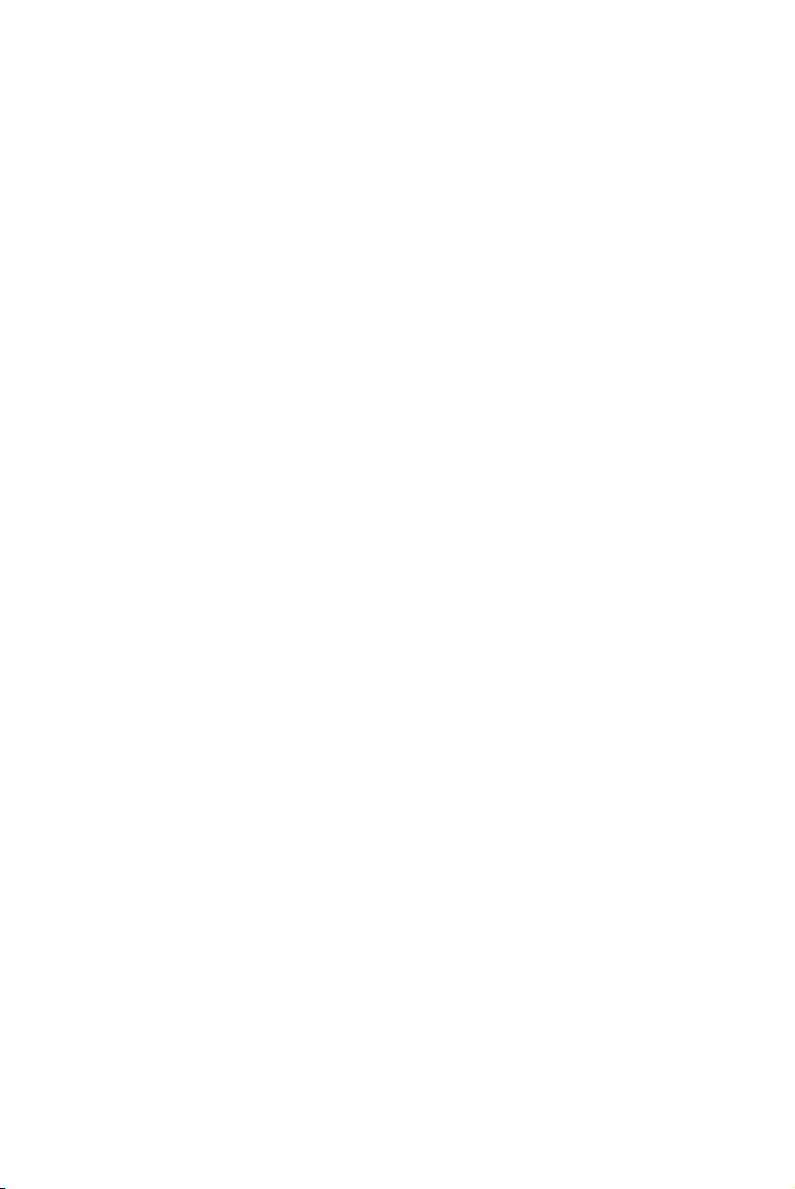
Προβολέας Dell™ M110
Οδηγός Χρήστη
Page 2
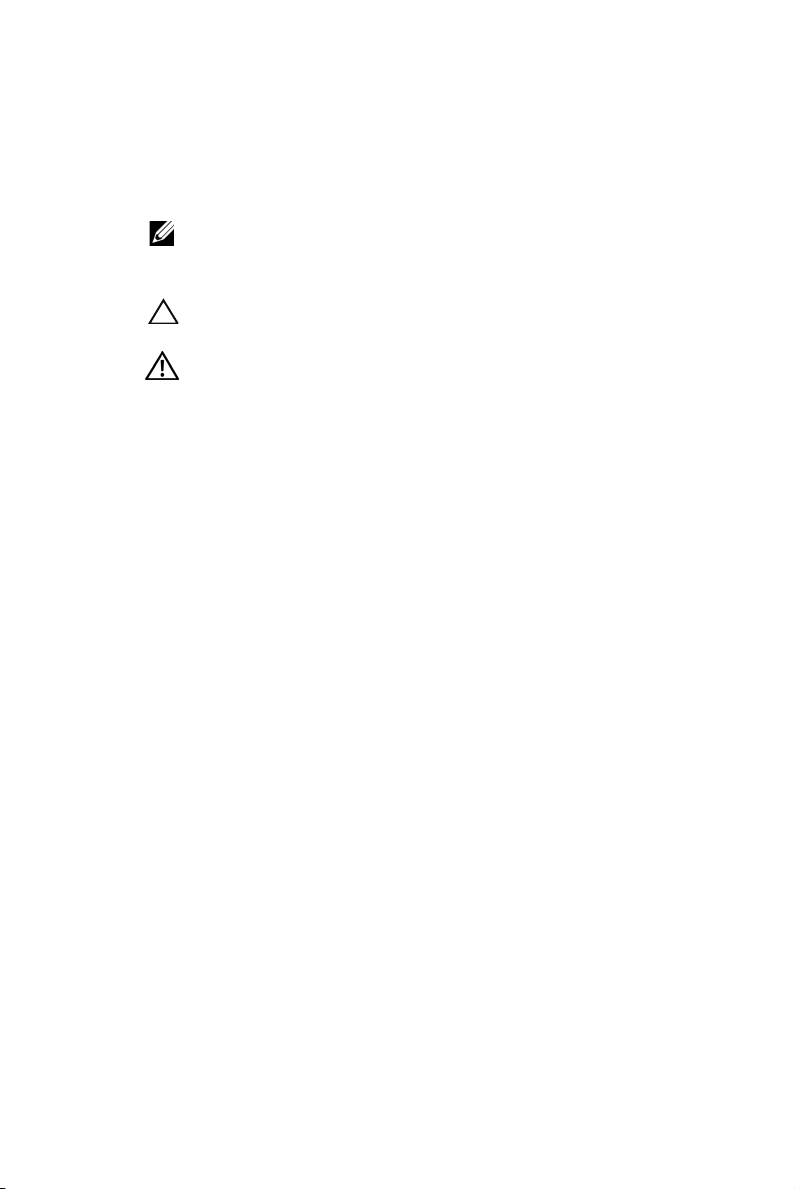
Σηµειώσεις, Προσοχή και
Προειδοποίηση
ΣΗΜΕΙΩΣΗ: Η ΣΗΜΕΙΩΣΗ δηλώνει σηµαντικές
πληροφορίες που σας βοηθούν να χρησιµοποιήσετε
καλύτερα τον προβολέα σας.
ΠΡΟΣΟΧΗ: Η ΠΡΟΣΟΧΗ υποδεικνύει πιθανή ζηµία στο
υλικό ή απώλεια δεδοµένων εάν δεν τηρηθούν οι οδηγίες.
ΠΡΟΕΙ∆ΟΠΟΙΗΣΗ: Η ΠΡΟΕΙ∆ΟΠΟΙΗΣΗ δηλώνει
πιθανότητα καταστροφής υλικών, προσωπικού
τραυµατισµού, ή θάνατο.
____________________
Οι πληροφορίες σε αυτό το έγγραφο µπορεί να αλλάξουν δίχως
προειδοποίηση.
© 2012 Dell Inc. ∆ικαιώµατα κατοχυρωµένα .
Απαγορεύεται αυστηρά η αναπαραγωγή αυτού του υλικού µε οποιοδήποτε
τρόπο δίχως την έγγραφη άδεια της Dell Inc.
Εµπορικά σήµατα που χρησιµοποιούνται σε αυτό το κείµενο: Το Dell και το
λογότυπο DELL είναι εµπορικά σήµατα της Dell Inc., το DLP και το λογότυπο
DLP είναι είτε εµπορικά σήµατα της T
Microsoft και τα Windows είναι κατοχυρωµένα σήµατα ή εµπορικά σήµατα της
Microsoft Corporation στις Ηνωµένες Πολιτείες και/ή σε άλλες χώρες.
Άλλα εµπορικά σήµατα και εµπορικά ονόµατα µπορεί να χρησιµοποιούνται σε
αυτό το έγγραφο για να αναφερθούν είτε στους δικαιούχους των σηµάτων και
των ονοµάτων είτε στα προϊόντα τους. Η Dell Inc. αποποιείται κάθε
ιδιοκτησιακό ενδιαφέρον σε εµπορικά σήµατα και ονόµατα πέραν του δικού της.
EXAS INSTRUMENTS INCORPORATED;
Μοντέλο M110
Μάιος 2012 Αναθ. A01
Page 3
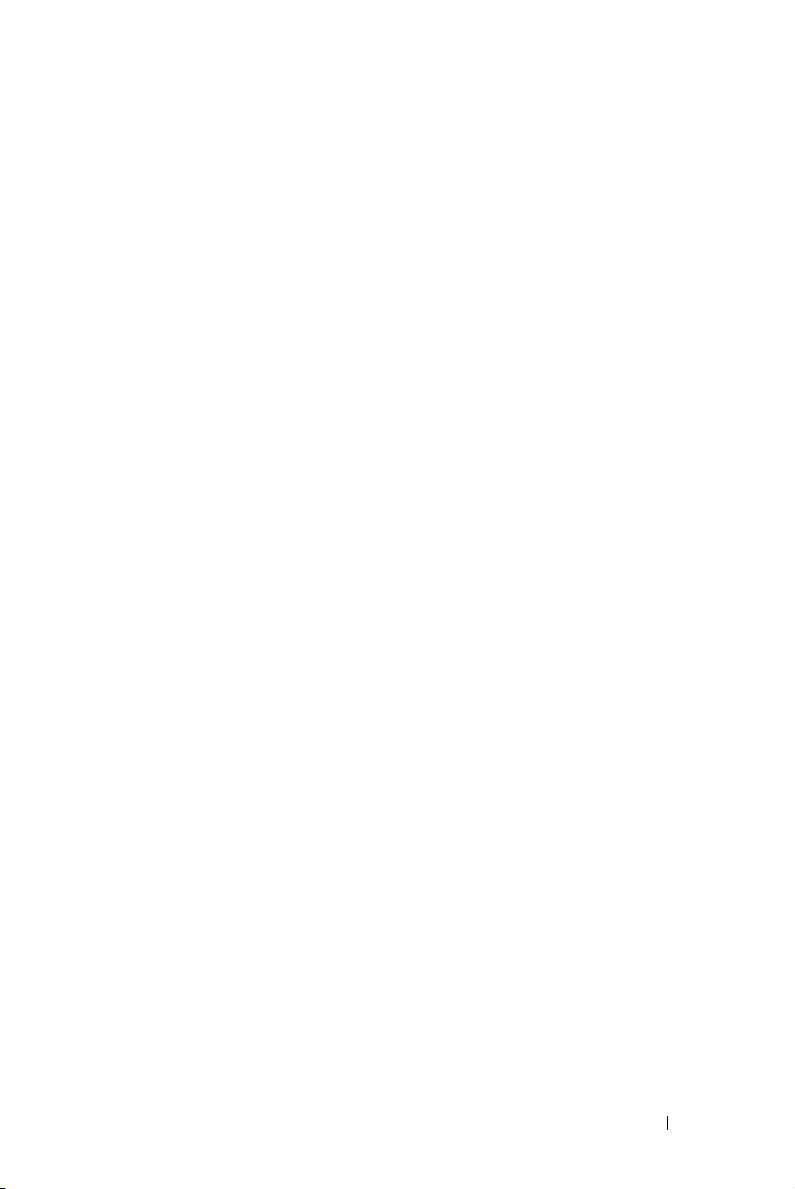
Περιεχόµενα
1 Ο Προβολέας σας Dell . . . . . . . . . . . . . 6
Πληροφορίες για τον προβολέα σας . . . . . . . 8
2 Σύνδεση του Προβολέα σας . . . . . . . 10
Σύνδεση µε Υπολογιστή . . . . . . . . . . . . . . 11
Σύνδεση σε υπολογιστή µε καλώδιο VGA
Σύνδεση σε υπολογιστή µε Καλώδιο USB
Σύνδεση σε Υπολογιστή χρησιµοποιώντας
Ασύρµατο Dongle (Προαιρετικό) . . . . . . . . 13
. . . 11
. . . 12
Σύνδεση µίας Συσκευής Αναπαραγωγής DVD
Σύνδεση σε συσκευή DVD µε καλώδιο A/V
προς RCA
Σύνδεση σε συσκευή DVD µε καλώδιο HDMI . 15
Σύνδεση µε πολυµέσα . . . . . . . . . . . . . . . . 16
Σύνδεση Πολυµέσων χρησιµοποιώντας έναν
∆ίσκο USB Flash
Σύνδεση Πολυµέσων χρησιµοποιώντας µία
Κάρτα MicroSD
. . . . . . . . . . . . . . . . . . . . . 14
. . . . . . . . . . . . . . . . . 16
. . . . . . . . . . . . . . . . . . 17
. 14
3 Χρήση του Προβολέα σας . . . . . . . . . 18
Άναµµα του Προβολέα Σας . . . . . . . . . . . . . 18
Σβήσιµο του Προβολέα σας . . . . . . . . . . . . 18
Ρύθµιση της Προβαλλόµενης Εικόνας
. . . . . . 19
Περιεχόµενα 3
Page 4
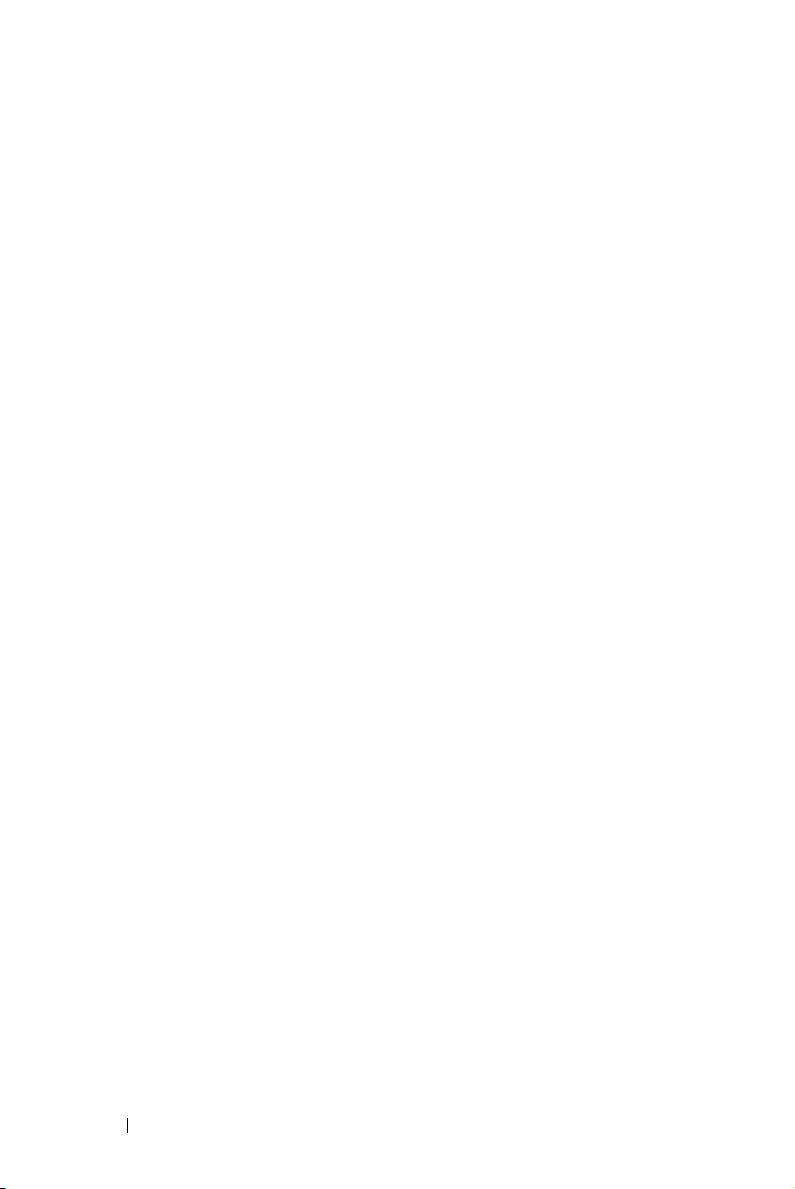
Αύξηση του Ύψους του Προβολέα . . . . . . . 19
Μείωση του Ύψους του Προβολέα . . . . . . . 19
Ρύθµιση του της Εστίασης του Προβολέα . . . 20
Ρύθµιση Μεγέθους της Προβαλλόµενης
Εικόνας
. . . . . . . . . . . . . . . . . . . . . . . . . 21
Χρήση του Πίνακα Ελέγχου
. . . . . . . . . . . . 23
Εγκατάσταση της Μπαταρίας του
Τηλεχειριστηρίου (Προαιρετικό)
Εµβέλεια Λειτουργίας µε το Τηλ ε χ ε ι ρ ι σ τ ή ρ ι ο
. . . . . . . . . 27
. . 28
Χρήση της Προβολής στην Οθόνη (OSD) . . . . 29
INPUT SOURCE (ΠΗΓΗ ΕΙΣΟ∆ΟΥ)
. . . . . . 29
AUTO ADJUST (Αυτόµατη Ρύθµιση) . . . . . 30
VIDEO MODE (ΛΕΙΤΟΥΡΓΙΑ
ΒΙΝΤΕΟΣΚΟΠΗΣΗΣ) . . . . . . . . . . . . . . 31
VOLUME (ΕΝΤΑΣΗ)
AUDIO INPUT (Είσοδος ήχου)
. . . . . . . . . . . . . . . 31
. . . . . . . . . 31
ADVANCED SETTINGS (ΡΥΘΜΙΣΕΙΣ ΓΙΑ
ΠΡΟΧΩΡΗΜΕΝΟΥΣ) . . . . . . . . . . . . . . 32
LANGUAGE (ΓΛΩΣΣ Α )
Εισαγωγή Πολυµέσων
. . . . . . . . . . . . . 43
. . . . . . . . . . . . . . . 44
Πως να ρυθµιστεί Τύπος αρχείου για
Πολυµέσα µε USB
. . . . . . . . . . . . . . . . 45
Πως να ρυθµιστεί Τύπος αρχείου για
Πολυµέσα µε MicroSD . . . . . . . . . . . . . . 47
Πως να ρυθµιστεί Τύπος αρχείου για
Πολυµέσα µε Εσωτερική µνήµη
. . . . . . . . 49
Office Viewer για USB, Micro SD και
Εσωτερική Μνήµη
. . . . . . . . . . . . . . . . 51
ΡΥΘΜΙΣΗ Πολυµέσων για USB, Micro SD και
Εσωτερική Μνήµη . . . . . . . . . . . . . . . . 52
PHOTO SETUP (ΡΥΘΜΙΣΗ ΦΩΤΟΓΡΑΦΙΑΣ)
52
4 Περιεχόµενα
Page 5
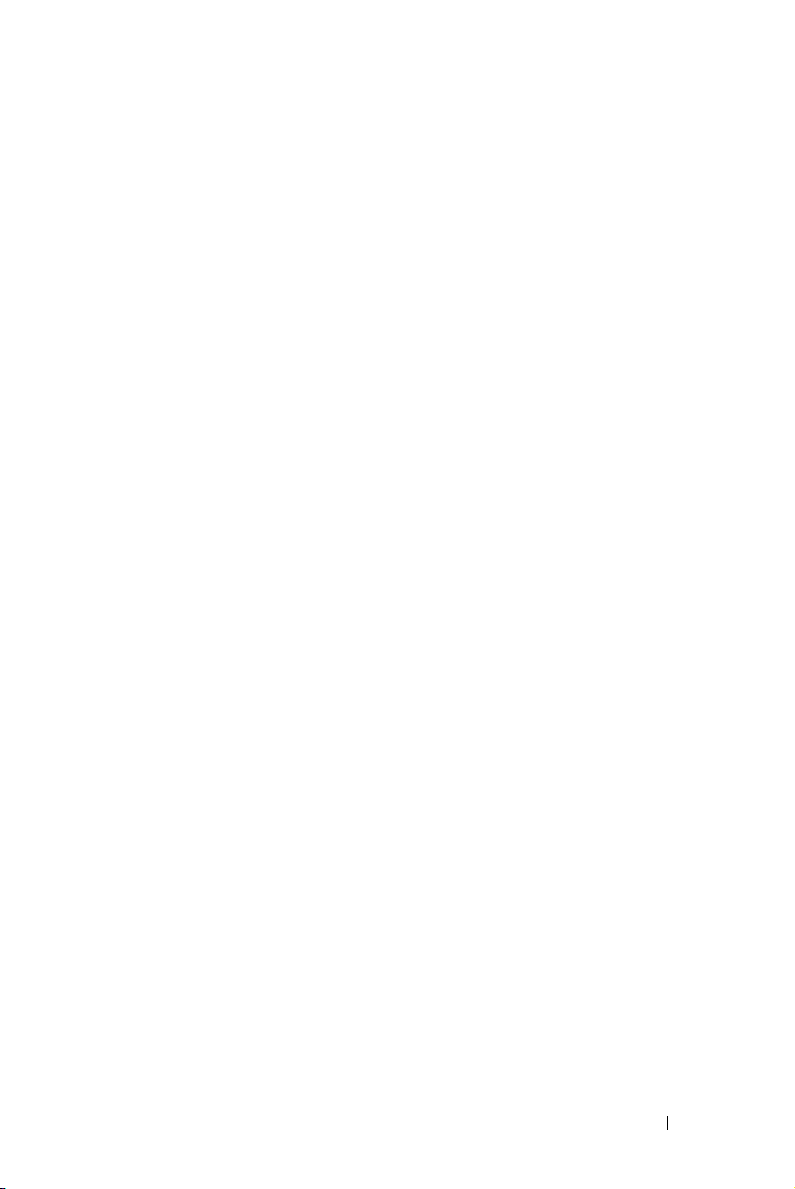
VIDEO SETUP (ΡΥΘΜΙΣΗ ΕΙΚΟΝΑΣ) . . . . . 53
MUSIC SETUP (ΡΥΘΜΙΣΗ ΜΟΥΣΙΚΗΣ) . . . 54
FIRMWARE UPDATE (ΕΝΗΜΕΡΩΣΗ
ΥΛΙΚΟΛΟΓΙΣΜΙΚΟΥ)
. . . . . . . . . . . . . . . 54
4 Αντιµετώπιση προβληµάτων του
προβολέα σας 56
Σήµατα καθοδήγησης . . . . . . . . . . . . . . . . 60
5 Προδιαγραφές . . . . . . . . . . . . . . . . . . . 61
6 Επικοινωνία µε τη Dell . . . . . . . . . . . . 66
7 Παράρτηµα: Γλωσσάριο . . . . . . . . . . . 67
Περιεχόµενα 5
Page 6
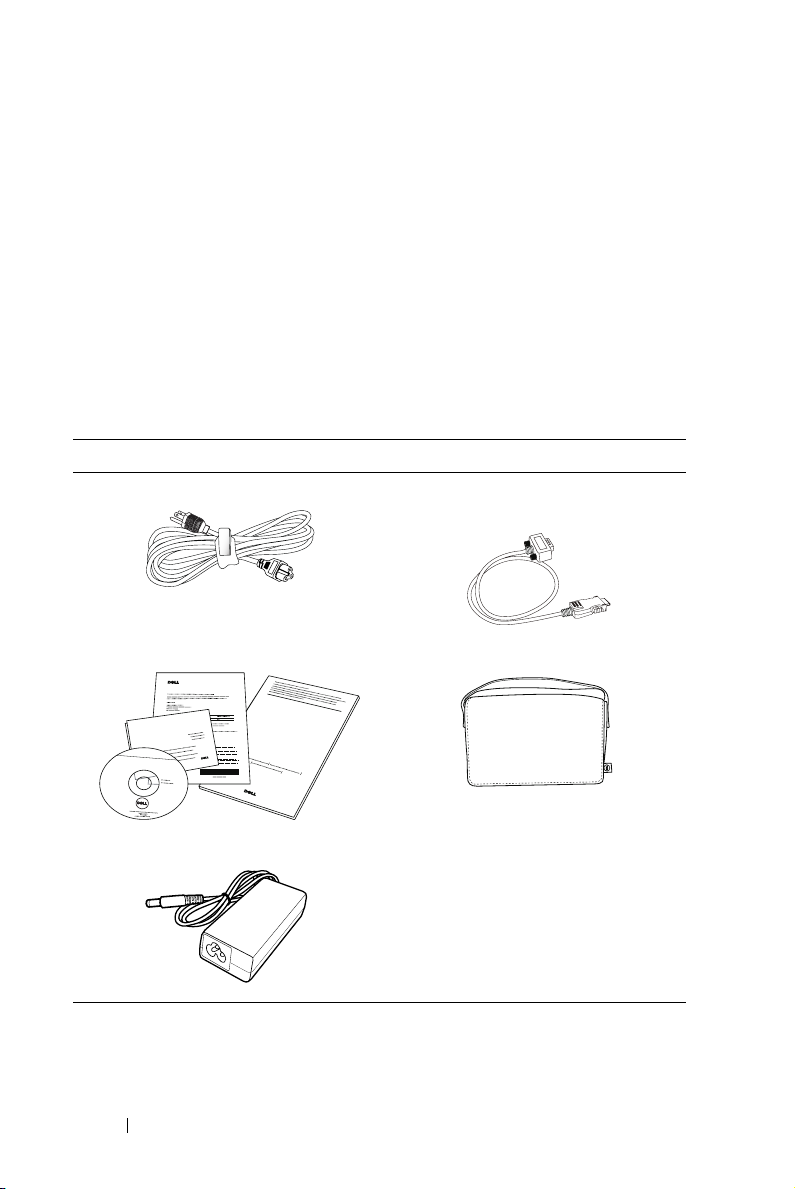
1
Ο Προβολέας σας Dell
Ο προβολέας σας συνοδεύεται από όλα τα αντικείµενα που εµφανίζονται παρακάτω.
Σιγουρευτείτε πως έχετε όλα τα αντικείµενα και επικοινωνήστε µε τη Dell™ αν κάτι
λείπει.
Περιεχόµενα Συσκευασίας
Καλώδιο τροφοδοσίας Καθολικό καλώδιο 24 ακροδεκτών προς
VGA
CD Εγχειρίδιο Χρήσης και Τεκ µηρίωση Θήκη µεταφοράς
Informacion Importante
TM
M110/M110HD Projector
Dell
DOCOMENTATION
TM
Dell
M110/M110HD Projector
Quick Setup Guide
Dell
TM
Projectors
oduct Information Guide
Μετασχηµατιστής AC
6 Ο Προβολέας σας Dell
Page 7
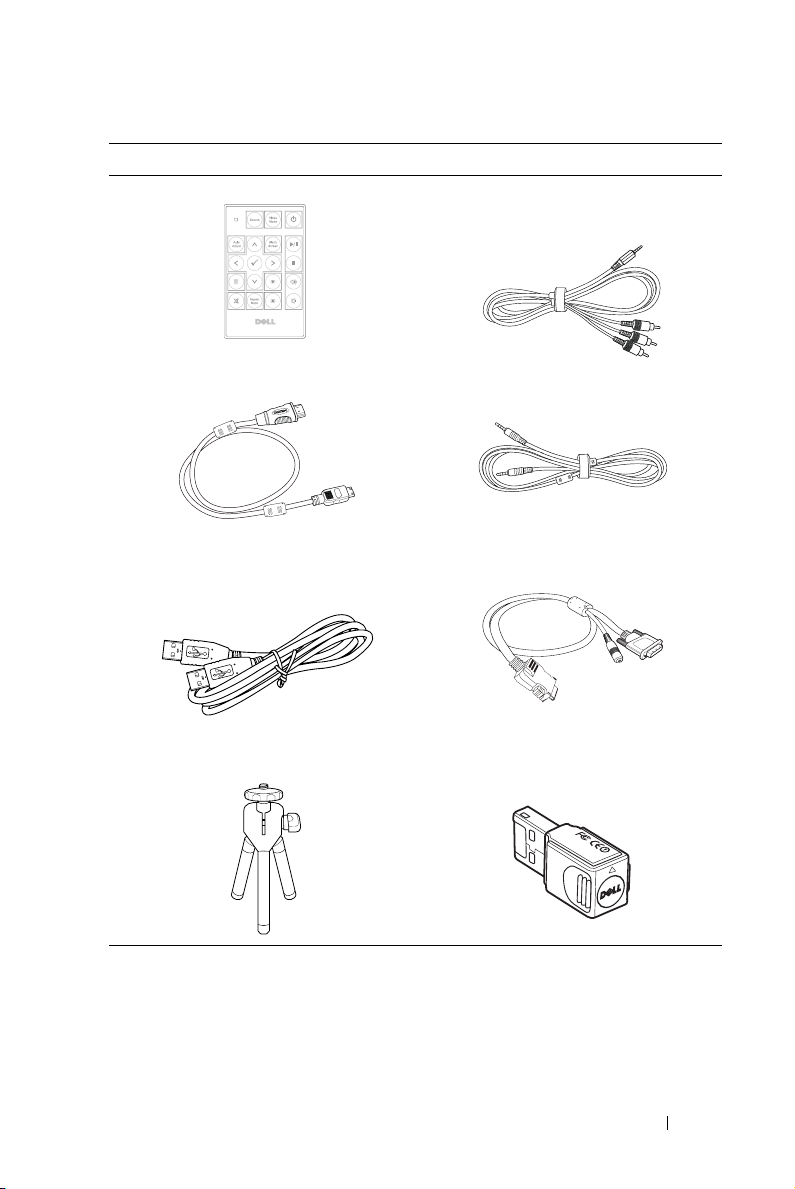
Προαιρετικά περιεχόµενα
Τηλεχειριστήριο Καλώδιο A/V προς RCA υποδοχής 3,5
mm
Καλώδιο HDMI 1,2 m Καλώδιο A/V υποδοχής 3,5 mm
Καλώδιο USB 1,2 m
(USB-Α προς USB-Α)
Καθολικό καλώδιο 24 ακροδεκτών προς
VGA και έξ Ήχου
Μίνι τρίποδο Ασύρµατο Dongle
S
FCC ID:
U
Z
-W
U
5
2
0
5
C
Ο Προβολέας σας Dell 7
Page 8
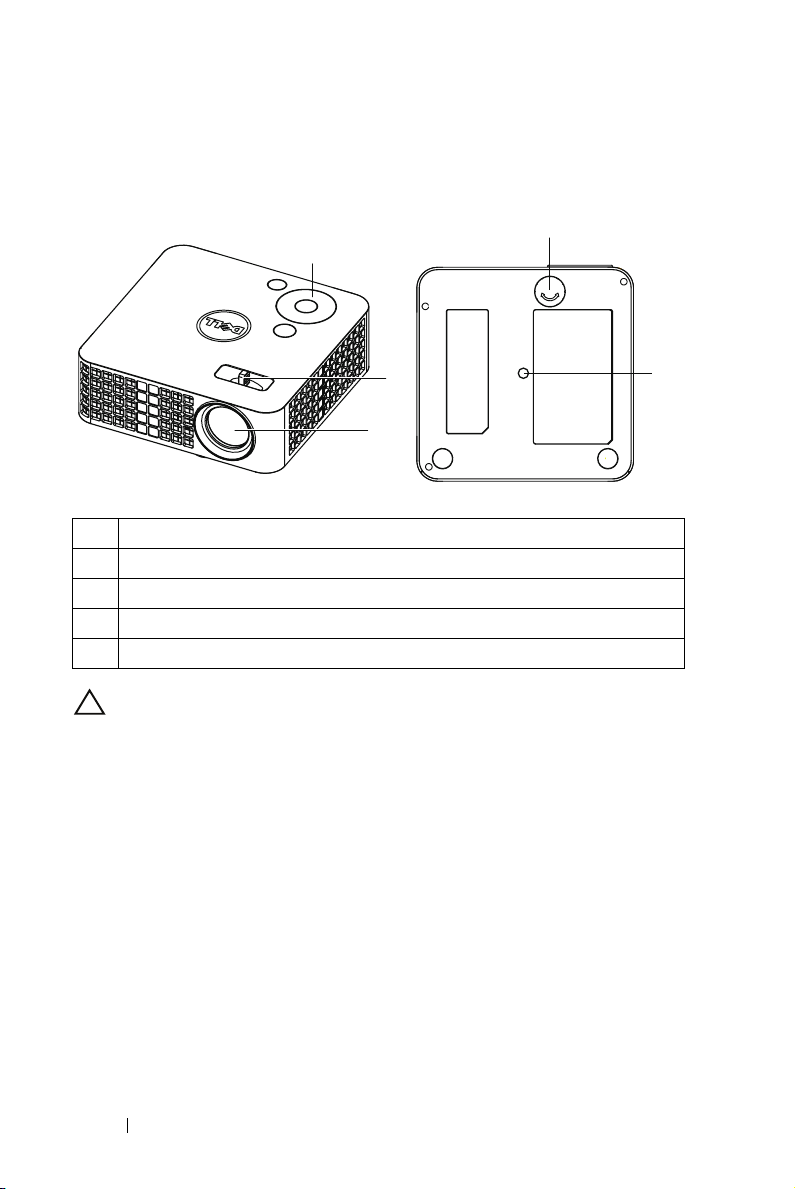
Πληροφορίες για τον προβολέα σας
Επάνω άποψη
1
Κάτω άποψη
4
2
3
1 Πίνακας ελέγχου
2 ∆αχτυλίδι εστίασης
3 Φακός
4 Τροχός ρύθµισης κλίσης
5 Οπή στήριξης για το τρίποδο: Παξιµάδι εισαγωγής 1/4"*20 UNC
ΠΡΟΣΟΧΗ: Οδηγίες Ασφαλείας
1
Μην χρησιµοποιείτε τον προβολέα κοντά σε συσκευές οι οποίες παράγουν πολύ
θερµότητα.
2
Μην χρησιµοποιείτε τον προβολέα σε περιοχές όπου υπάρχει υπερβολική σκόνη. Η
σκόνη µπορεί να προκαλέσει βλάβη στο σύστηµα και ο προβολέας θα σβήσει
αυτόµατα.
3
∆ιασφαλίστε ότι ο προβολέας είναι τοποθετηµένος σε περιοχή µε καλό αερισµό.
4
Μην φράσσετε τις σχισµές εξαερισµού και τα ανοίγµατα του προβολέα.
5
∆ιασφαλίστε ότι ο προβολέας λειτουργεί σε θερµοκρασίες περιβάλλοντος (5ºC έως
º
C).
35
6
Μην προσπαθήσετε να αγγίξετε την έξοδο αερισµού καθώς µπορεί να καίει πολύ
αφού ενεργοποιηθεί ο προβολέας ή αµέσως αφού απενεργοποιηθεί.
7
Μην κοιτάτε µέσα στο φακό του προβολέα όσο είναι αναµµένος καθώς µπορεί να
προκληθεί τραυµατισµός στα µάτια σας.
5
8 Ο Προβολέας σας Dell
Page 9
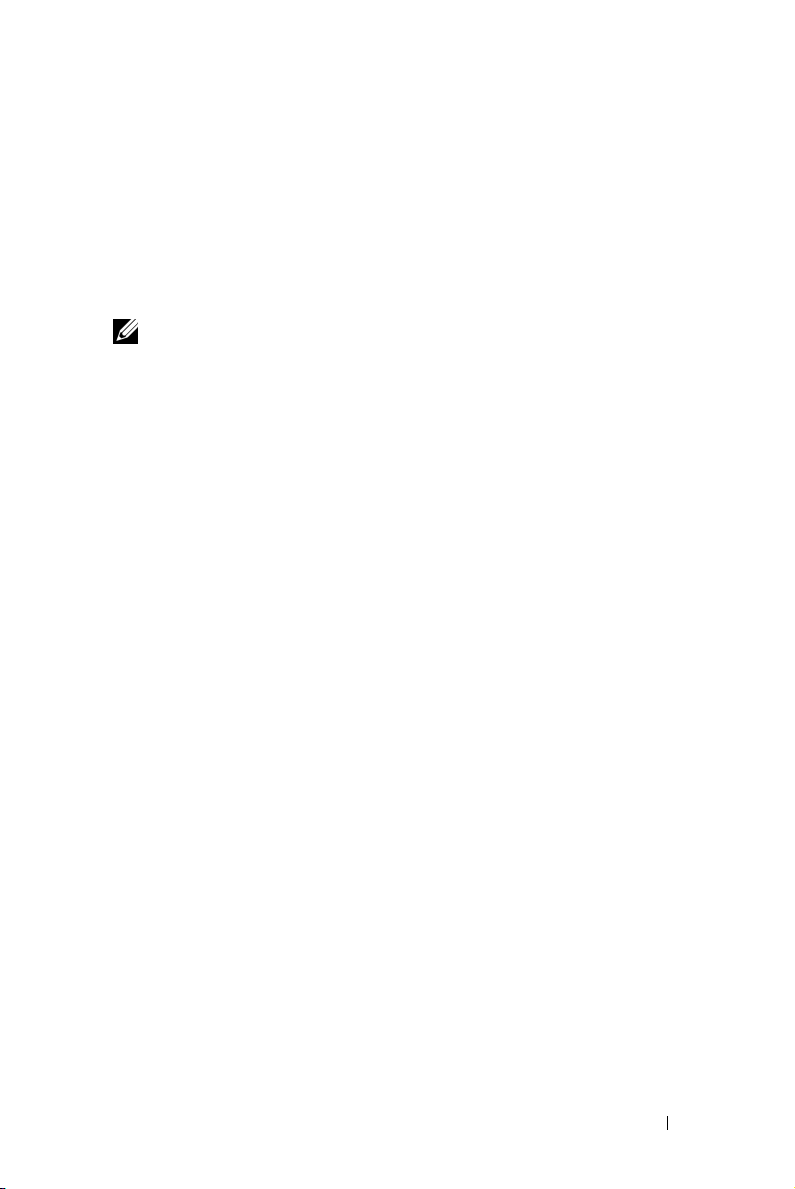
8
Μην τοποθετείτε αντικείµενα κοντά ή µπροστά από τον προβολέα ούτε να
καλύπτετε τον φακό του όσο είναι αναµµένος ο προβολέας καθώς η θερµότητα
µπορεί να λειώσει ή να καεί το αντικείµενο.
9
Μην χρησιµοποιείτε αλκοόλη για να σκουπίσετε τον φακό.
10
Μην χρησιµοποιείτε τον ασύρµατο προβολέα κοντά σε καρδιακούς βηµατοδότες.
11
Μην χρησιµοποιείτε τον ασύρµατο προβολέα κοντά σε ιατρικό εξοπλισµό.
12
Μην χρησιµοποιείτε τον ασύρµατο προβολέα κοντά σε φούρνους µικροκυµάτων.
ΣΗΜΕΙΩΣΗ:
• Συνιστώµενο κιτ τρίποδου Προβολέα (VXJN3). Για περισσότερες
πληροφορίες, ανατρέξτε στην ιστοσελίδα Υποστήριξης της Dell στο
support.dell.com.
• Για περισσότερες πληροφορίες, δείτε τις Πληροφορίες ασφαλείας που
απεστάλησαν µε τον προβολέα σας.
Ο Προβολέας σας Dell 9
Page 10
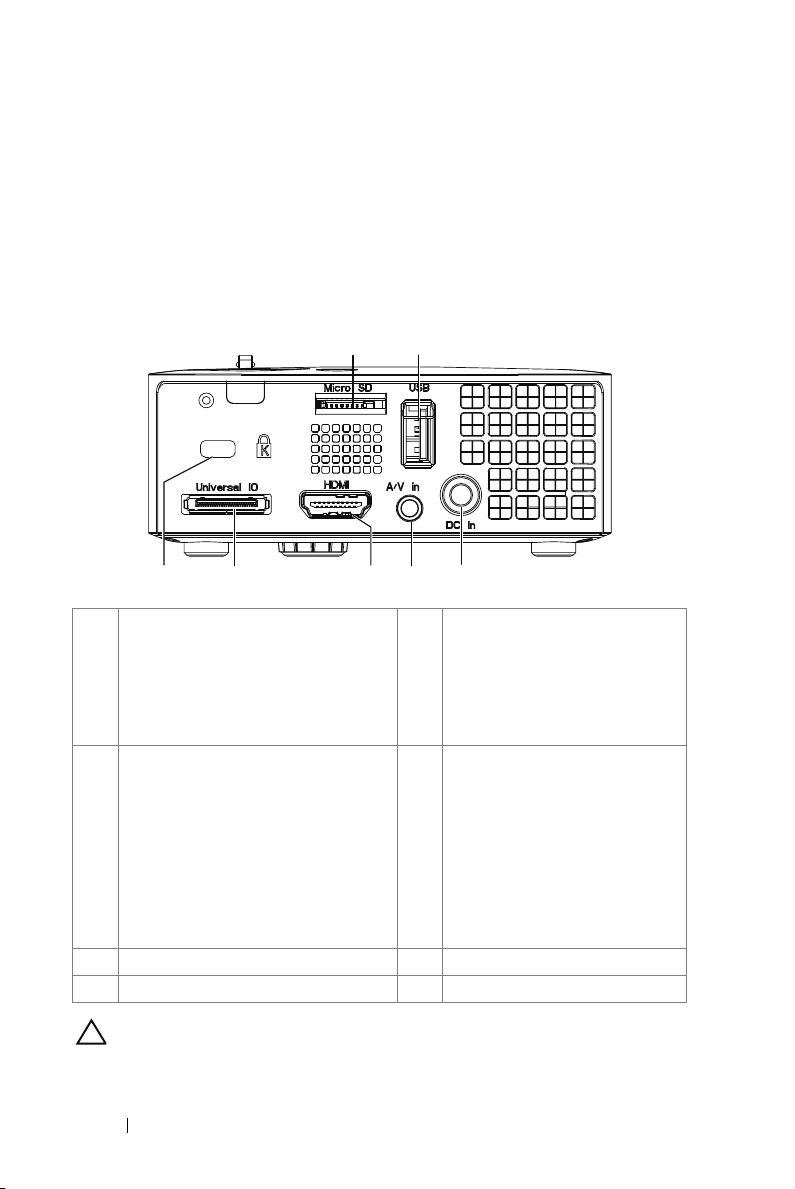
2
Σύνδεση του Προβολέα σας
12
34567
1 Η υποδοχή κάρτας microSD για την
αναπαραγωγή πολυµέσων
(Βίντεο/Ήχος/Φωτογραφία) και την
υποστήριξη της αναβάθµισης
υλικολογισµικού επεξεργαστή
πολυµέσων και εικόνας
2 Σύνδεση Τύπου Α USB για οθόνη
USB, αναπαραγωγή πολυµέσων
(Βίντεο/Ήχος/Φωτογραφία),
πρόσβαση στην αποθήκευση της
µνήµης USB (µονάδα USB
flash/εσωτερική µνήµη). αναβάθµιση
υλικογισµικού προβολέα και
υποστήριξη προαιρετικού ασύρµατου
dongle και mobishow
3 Σύνδεση εισόδου DC 7 Θύρα καλωδίου ασφαλείας
4 Σύνδεση εισόδου Ήχου/Βίντεο
ΠΡΟΣΟΧΗ: Πριν ξεκινήσετε οποιαδήποτε διαδικασία της ενότητας
αυτής, ακολουθήστε τις Οδηγίες Ασφαλείας όπως περιγράφονται στη
σελίδα 8.
10 Σύνδεση του Προβολέα σας
5 Σύνδεση HDMI
6 Καθολική σύνδεση ΕΙΣ/ΕΞ για
είσοδο VGA και έξοδο Ήχου
Page 11
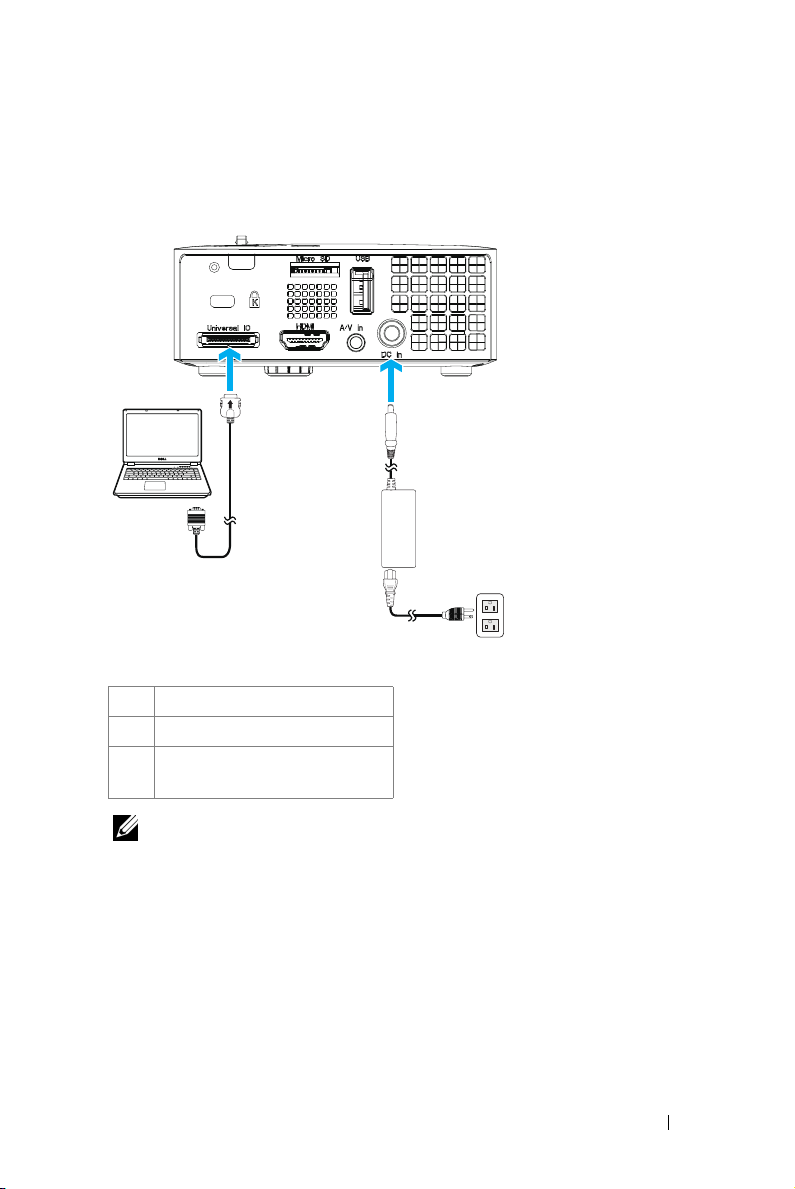
Σύνδεση µε Υπολογιστή
Σύνδεση σε υπολογιστή µε καλώδιο VGA
2
3
1
1 Καλώδιο τροφοδοσίας
2 Μετασχηµατιστής AC
3 Καθολικό καλώδιο 24
ακροδεκτών προς VGA
ΣΗΜΕΙΩΣΗ: Μόνον το καθολικό καλώδιο 24 ακροδεκτών προς VGA
παρέχεται µαζί µε τον προβολέα σας. Μπορείτε να αγοράσετε ένα
επιπλέον καλώδιο 24 ακροδεκτών προς VGA ή ένα καλώδιο 24
ακροδεκτών προς VGA και εξ Ήχου από τη διαδικτυακή τοποθεσία της
Dell στη διεύθυνση www.dell.com.
Σύνδεση του Προβολέα σας 11
Page 12
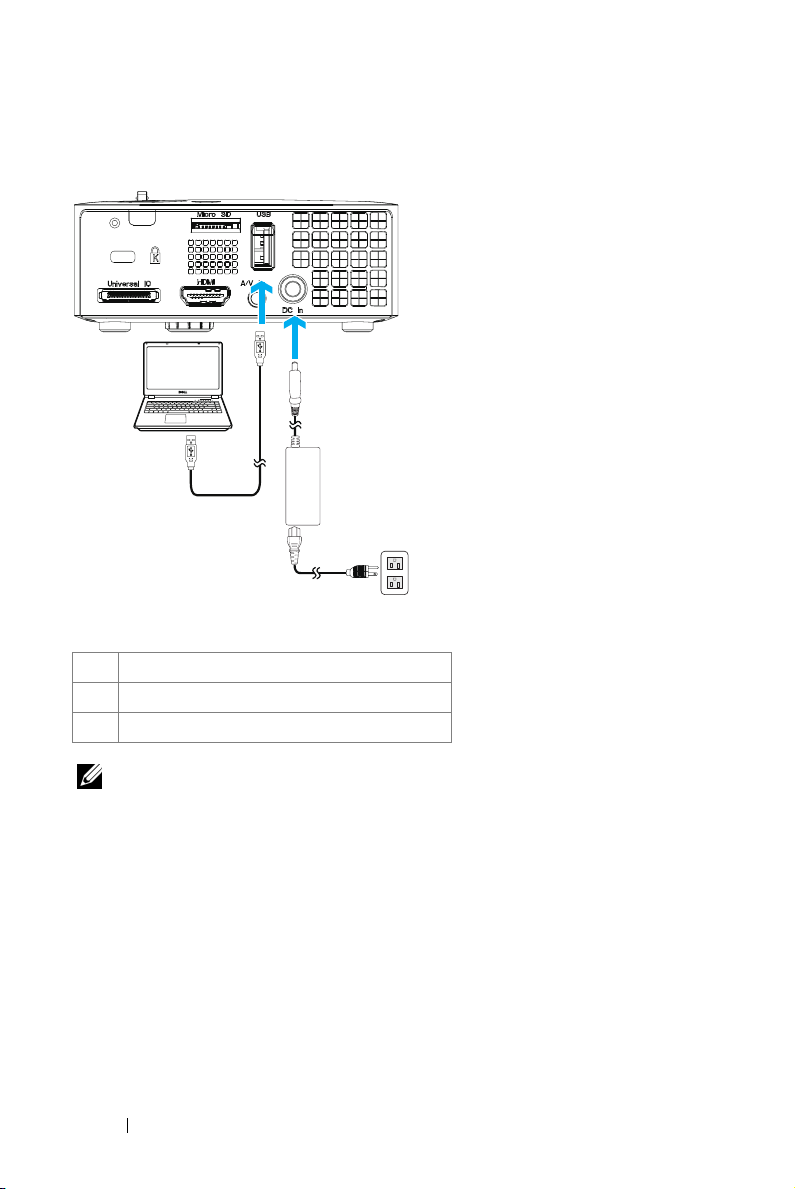
Σύνδεση σε υπολογιστή µε Καλώδιο USB
MOLEX
2
3
MOLEX
1
1 Καλώδιο τροφοδοσίας
2 Μετασχηµατιστής AC
3 Καλώδιο USB-Α προς USB-Α
ΣΗΜΕΙΩΣΗ: Plug and Play (Τοπο θέτ ησ η και άµεση λειτουργία). Το
καλώδιο USB (USB A προς A) δεν αποστέλλεται µε τον προβολέα σας.
Μπορείτε να αγοράσετε το καλώδιο USB (USB Α προς Α) από τη
διαδικτυακή τοποθεσία της Dell στη διεύθυνση www.dell.com.
12 Σύνδεση του Προβολέα σας
Page 13
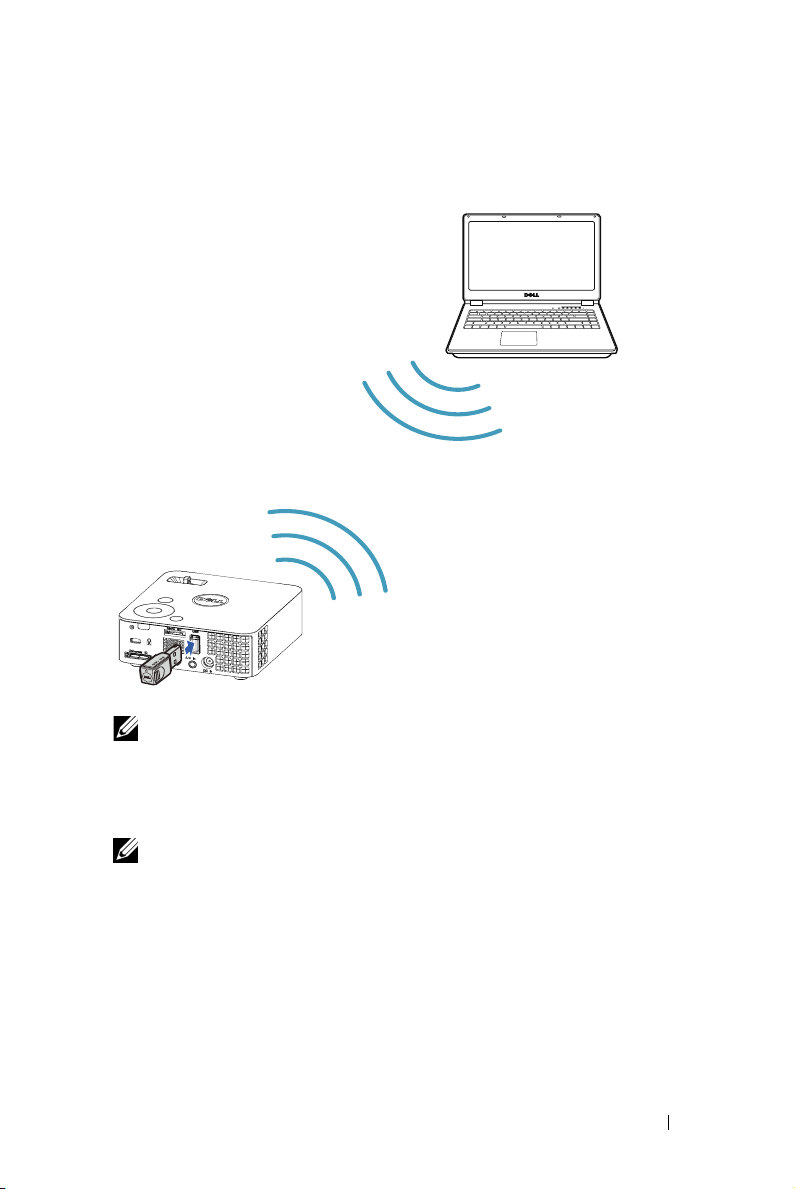
Σύνδεση σε Υπολογιστή χρησιµοποιώντας Ασύρµατο
Dongle (Προαιρετικό)
SUZ-WU5205C
FCC ID:
ΣΗΜΕΙΩΣΗ: Ο υπολογιστής σας θα πρέπει να είναι εξοπλισµένος µε
ασύρµατο συνδετήρα και θα πρέπει να διαµορφωθεί καταλλήλως για να
ανιχνευτεί κάποια άλλη ασύρµατη σύνδεση. Ανατρέξτε στην τεκµηρίωση
του υπολογιστή σας σχετικά µε τον τρόπο διαµόρφωσης της ασύρµατης
σύνδεσης.
ΣΗΜΕΙΩΣΗ: Ο προβολέας σας πρέπει να εγκατασταθεί µε ένα
ασύρµατο dongle, εάν θέλετε να χρησιµοποιήσετε την ασύρµατη οθόνη.
Το ασύρµατο dongle δεν αποστέλλεται µαζί µε τον προβολέα σας.
Μπορείτε να τον αγοράσετε από τη διαδικτυακή τοποθεσία της Dell στη
διεύθυνση www.dell.com.
Σύνδεση του Προβολέα σας 13
Page 14

Σύνδεση µίας Συσκευής Αναπαραγωγής
DVD
Σύνδεση σε συσκευή DVD µε καλώδιο A/V προς RCA
UPQ!NFOV NFOV
IENJ
TUBOECZ0PO
PQFO0DMPTF
FOUFS
VTCEWE0VTC
IPNF
SFUVSO
NFOV
2
3
1
1 Καλώδιο τροφοδοσίας
2 Μετασχηµατιστής AC
3 Καλώδιο A/V προς RCA υποδοχής
3,5 mm
ΣΗΜΕΙΩΣΗ: Το Καλώδιο A/V προς RCA υποδοχής 3,5 mm δεν
αποστέλλεται µαζί µε τον προβολέα σας. Μπορείτε να αγοράσετε το
καλώδιο A/V προς RCA υποδοχής 3,5 mm από τη διαδικτυακή
τοποθεσία της Dell στη διεύθυνση www.dell.com.
14 Σύνδεση του Προβολέα σας
Page 15
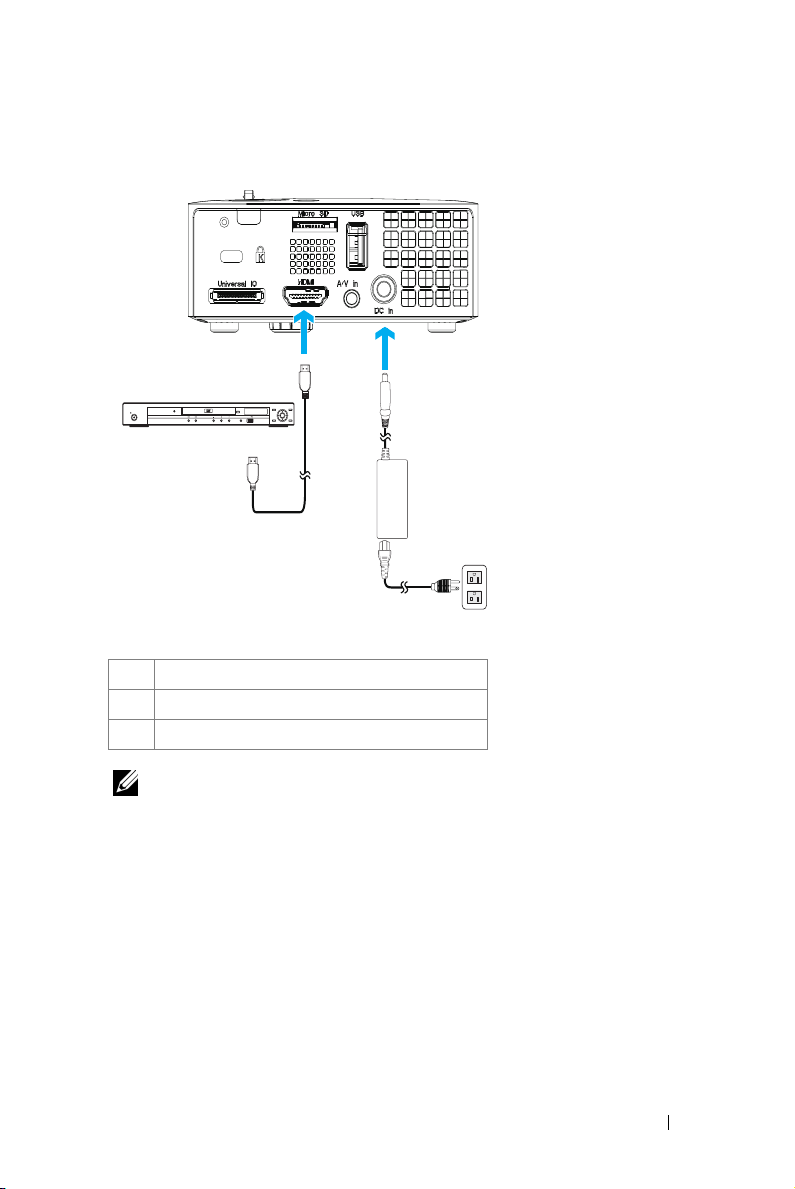
Σύνδεση σε συσκευή DVD µε καλώδιο HDMI
UPQ!NFOV NFOV
IENJ
TUBOECZ0PO
1 Καλώδιο τροφοδοσίας
2 Μετασχηµατιστής AC
3 Καλώδιο HDMI
PQFO0DMPTF
FOUFS
VTCEWE0VTC
IPNF
SFUVSO
NFOV
2
3
1
ΣΗΜΕΙΩΣΗ: Το καλώδιο HDMI δεν αποστέλλεται µαζί µε τον
προβολέα σας. Μπορείτε να αγοράσετε το καλώδιο HDMI από τη
διαδικτυακή τοποθεσία της Dell στη διεύθυνση www.dell.com.
Σύνδεση του Προβολέα σας 15
Page 16
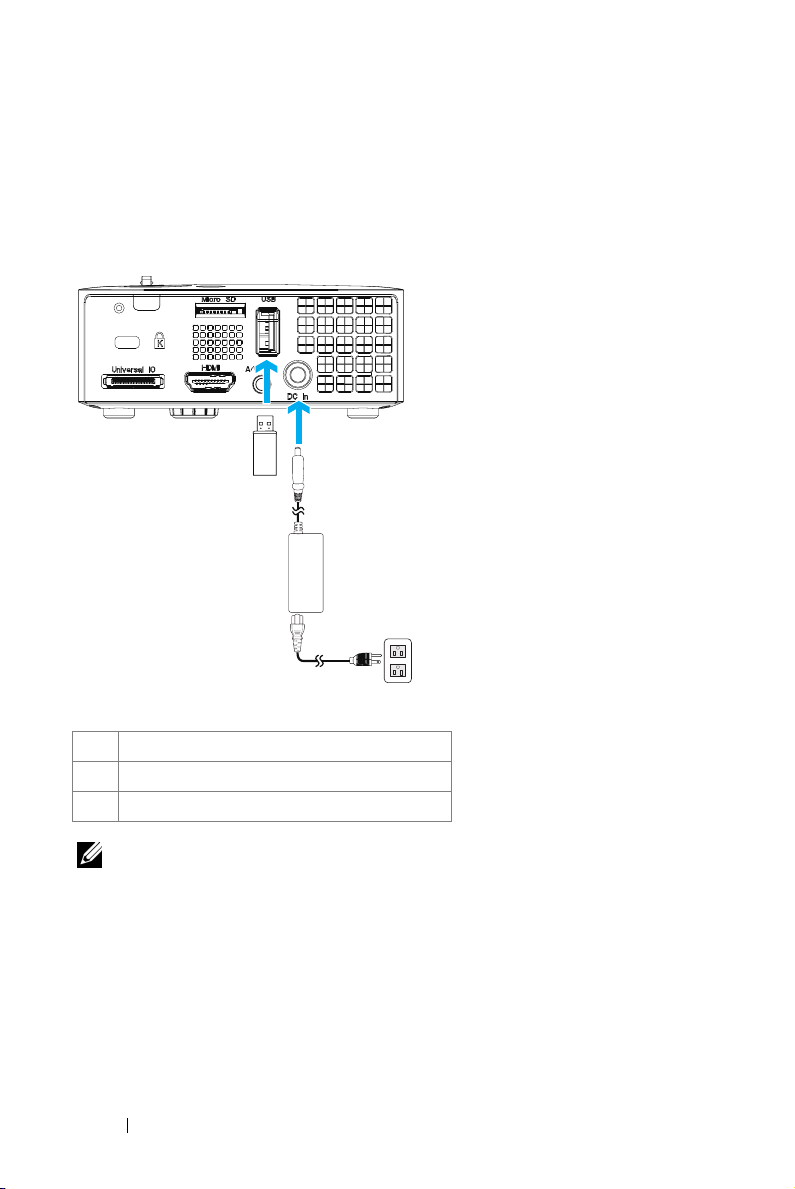
Σύνδεση µε πολυµέσα
Σύνδεση Πολυµέσων χρησιµοποιώντας έναν ∆ίσκο USB
Flash
3
2
1
1 Καλώδιο τροφοδοσίας
2 Μετασχηµατιστής AC
3 ∆ίσκος USB Flash
ΣΗΜΕΙΩΣΗ: Ο δίσκος USB Flash δεν αποστέλλεται µε τον προβολέα
σας.
16 Σύνδεση του Προβολέα σας
Page 17
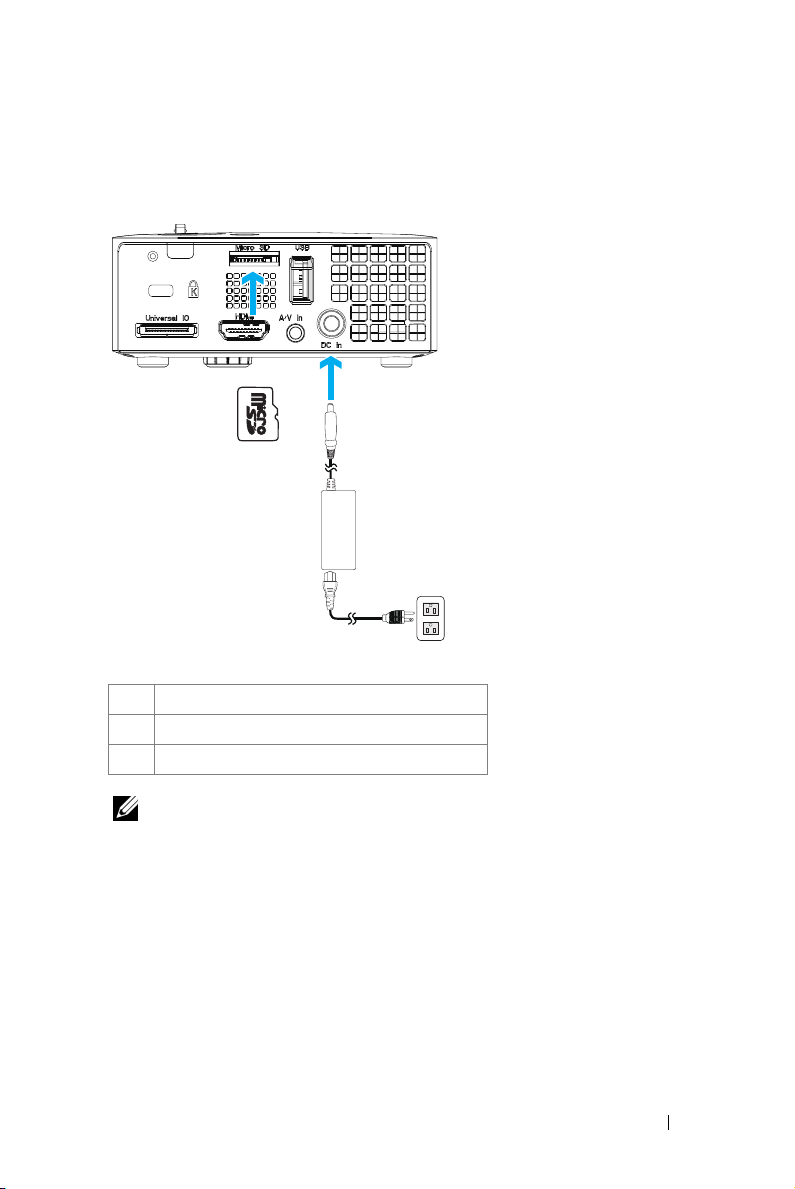
Σύνδεση Πολυµέσων χρησιµοποιώντας µία Κάρτα
MicroSD
3
2
1
1 Καλώδιο τροφοδοσίας
2 Μετασχηµατιστής AC
3 Κάρτα MicroSD
ΣΗΜΕΙΩΣΗ: Η κάρτα microSD δεν αποστέλλεται µαζί µε τον
προβολέα σας.
Σύνδεση του Προβολέα σας 17
Page 18
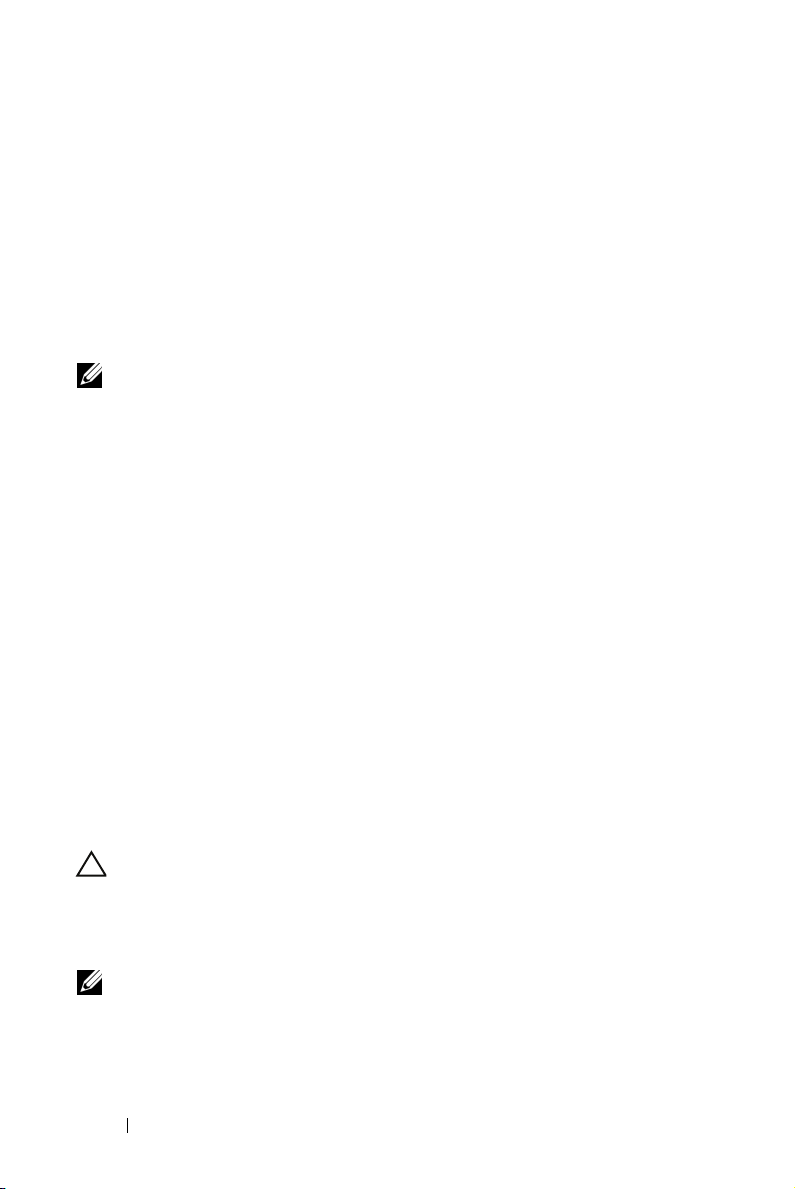
Χρήση του Προβολέα σας
Άναµµα του Προβολέα Σας
ΣΗΜΕΙΩΣΗ: Ανάψτε τον προβολέα πριν ενεργοποιήσετε την πηγή
(ηλ. υπολογιστής, συσκευή αναπαραγωγής DVD, κ.λπ). Το φωτάκι του
κουµπιού Power (Τροφοδοσία) θα είναι µπλε που αναβοσβήνει µέχρι
να πατηθεί.
1
Συνδέστε το καλώδιο τροφοδοσίας µε µετασχηµατιστή AC και τα κατάλληλα
καλώδια σήµατος στον προβολέα. Για πληροφορίες σχετικά µε τις συνδέσεις του
προβολέα, δείτε "Σύνδεση του Προβολέα σας" στη σελίδα 10.
2
Πατήστε το κουµπί
σελίδα 23 για να εντοπίσετε το κουµπί
3
Ανάψτε την πηγή σας (ηλ. υπολογιστής, συσκευή αναπαραγωγής DVD, κλπ).
4
Συνδέστε την πηγή σας µε τον προβολέα χρησιµοποιώντας το κατάλληλο καλώδιο.
Βλέπε "Σύνδεση του Προβολέα σας" στη σελίδα 10 για οδηγίες σχετικά µε το πώς
να συνδέσετε την πηγή σας µε τον προβολέα.
5
Εξ ορισµού, η πηγή εισόδου του προβολέα ορίζεται στο VGA. Αλλάξτε την πηγή
εισόδου του προβολέα, εάν χρειαστεί.
6
Αν συνδέετε ταυτόχρονα στον προβολέα πολλαπλές πηγές, πατήστε το κουµπί
Source (Πηγή)
πηγή που επιθυµείτε. Βλέπε το "Χρήση του Πίνακα Ελέγχου" στη σελίδα 23 και το
"Χρήση του Τηλεχειριστηρίου (Προαιρετικό)" στη σελίδα 25 για να εντοπίσετε το
πλήκτρο
Source (Πηγή)
Power (Τροφοδοσία)
στο τηλεχειριστήριο ή στον πίνακα ελέγχου για να επιλέξετε την
.
(δείτε "Χρήση του Πίνακα Ελέγχου" στη
Power (Τροφοδοσία)
).
3
Σβήσιµο του Προβολέα σας
ΠΡΟΣΟΧΗ: Βγάλτε τον προβολέα από την πρίζα αφού έχετε
τερµατίσει σωστά τη λειτουργία του σύµφωνα µε την παρακάτω
διαδικασία.
1
Πατήστε το κουµπί
προβάλλονται επί της οθόνης για να απενεργοποιηθεί σωστά ο προβολέας.
ΣΗΜΕΙΩΣΗ: Θα εµφανιστεί στην οθόνη το µήνυµα "Press Power
Button to Turn off Projector (Πιέστε το πλήκτρο τροφοδοσίας για
να απενεργοποιηθεί ο προβολέας)". Το µήνυµα εξαφανίζεται µετά
από 5 δευτερόλεπτα ή µπορείτε να πατήσετε το πλήκτρο Menu
(Μενού) για να το διαγράψετε.
18 Χρήση του Προβολέα σας
Power (Τροφοδοσία)
. Ακολουθήστε τις οδηγίες που
Page 19

2
Πατήστε ξανά το κουµπί
να λειτουργούν για 120 δευτερόλεπτα.
3
Για να σβήσετε γρήγορα τον προβολέα, πατήστε το κουµπί Power (Τροφοδοσία) και
κρατήστε το πατηµένο για 1 δευτερόλεπτο, ενώ ακόµη λειτουργούν οι ανεµιστήρες
ψύξης.
ΣΗΜΕΙΩΣΗ: Πριν ανάψετε πάλι τον προβολέα, περιµένετε 60
δευτερόλεπτα για να επιτρέψετε την εξισορρόπηση της εσωτερικής
θερµοκρασίας.
4
Αποσυνδέστε το καλώδιο τροφοδοσίας και τον µετασχηµατιστή AC από την πρίζα
και από τον ακροδέκτη του προβολέα.
Power (Τροφοδοσία)
. Οι ανεµιστήρες ψύξης συνεχίζουν
Ρύθµιση της Προβαλλόµενης Εικόνας
Αύξηση του Ύψους του Προβολέα
1
Ανυψώστε τον προβολέα στη γωνία προβολής που επιθυµείτε και χρησιµοποιήστε
τον µπροστινό τροχό ρύθµισης της κλίσης για να µικρορυθµιστεί η γωνία προβολής.
Μείωση του Ύψους του Προβολέα
1
Χαµηλώστε τον προβολέα και χρησιµοποιήστε τον µπροστινό τροχό ρύθµισης της
κλίσης για µικρορύθµιση της γωνίας προβολής.
1
1 Μπροστινός τροχός ρύθµισης κλίσης
(Γωνία κλίσης: 0 µε 6 µοίρες)
1
Χρήση του Προβολέα σας 19
Page 20
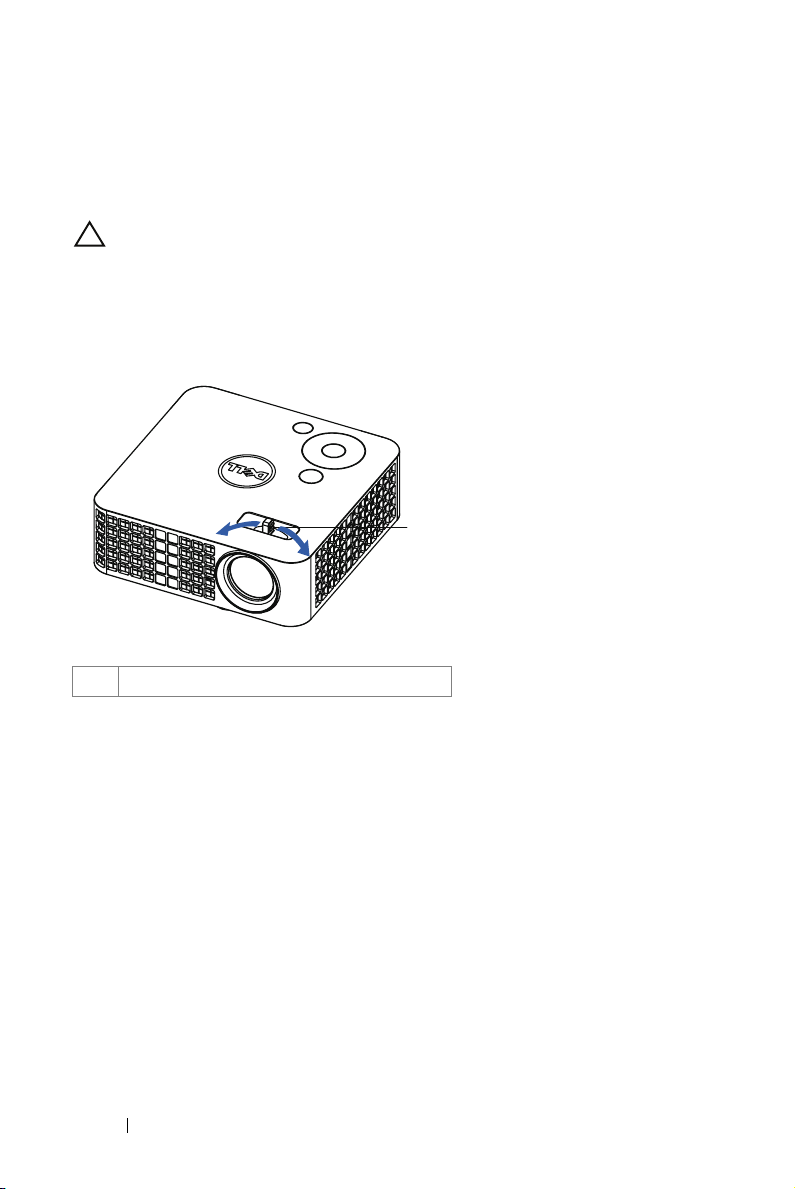
Ρύθµιση του της Εστίασης του
Προβολέα
ΠΡΟΣΟΧΗ: Για να αποφύγετε να προκαλέσετε ζηµιά στον προβολέα,
σιγουρευτείτε πως οι τροχοί ρύθµισης έχουν µαζευτεί πλήρως πριν
µετακινήσετε τον προβολέα ή τον τοποθετήσετε στη θήκη µεταφοράς
του.
1
Περιστρέψτε την καρτέλα εστίασης µέχρι να είναι καθαρή η εικόνα. Ο προβολέας
εστιάζει σε αποστάσεις από 97 εκ έως 258 εκ (3,18 πόδια έως 8,48 πόδια).
1
1 Καρτέλα Εστίαση
20 Χρήση του Προβολέα σας
Page 21
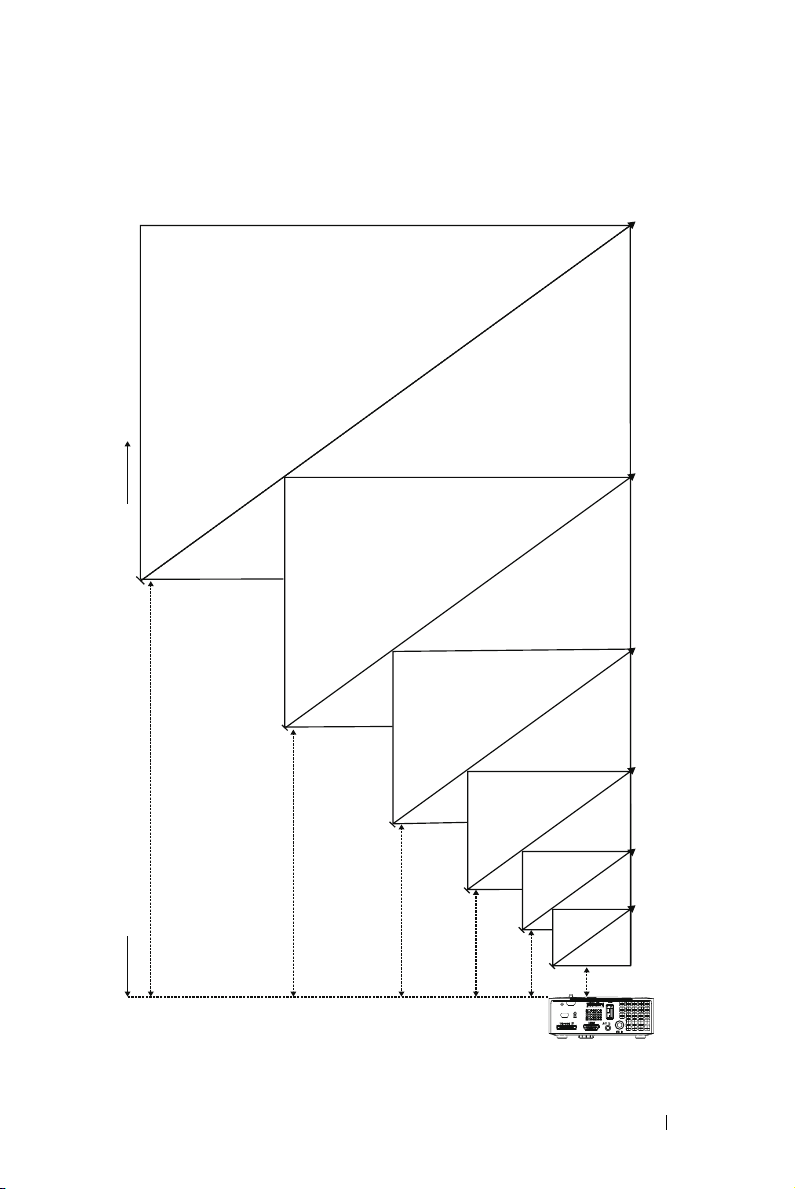
Ρύθµιση Μεγέθους της Προβαλλόµενης
Εικόνας
80" (203,2 cm)
70" (177,8 cm)
60" (152,4 cm)
Προβολέας σε σχέση µε την απόσταση από την οθόνη
8,48' (2,58 m)
7,41' (2,26 m)
6,36' (1,94 m)
5,28' (1,61 m)
4,23' (1,29 m)
3,18' (0,97 m)
Χρήση του Προβολέα σας 21
50" (127,0 cm)
40" (101,6 cm)
30" (76,2 cm)
Page 22
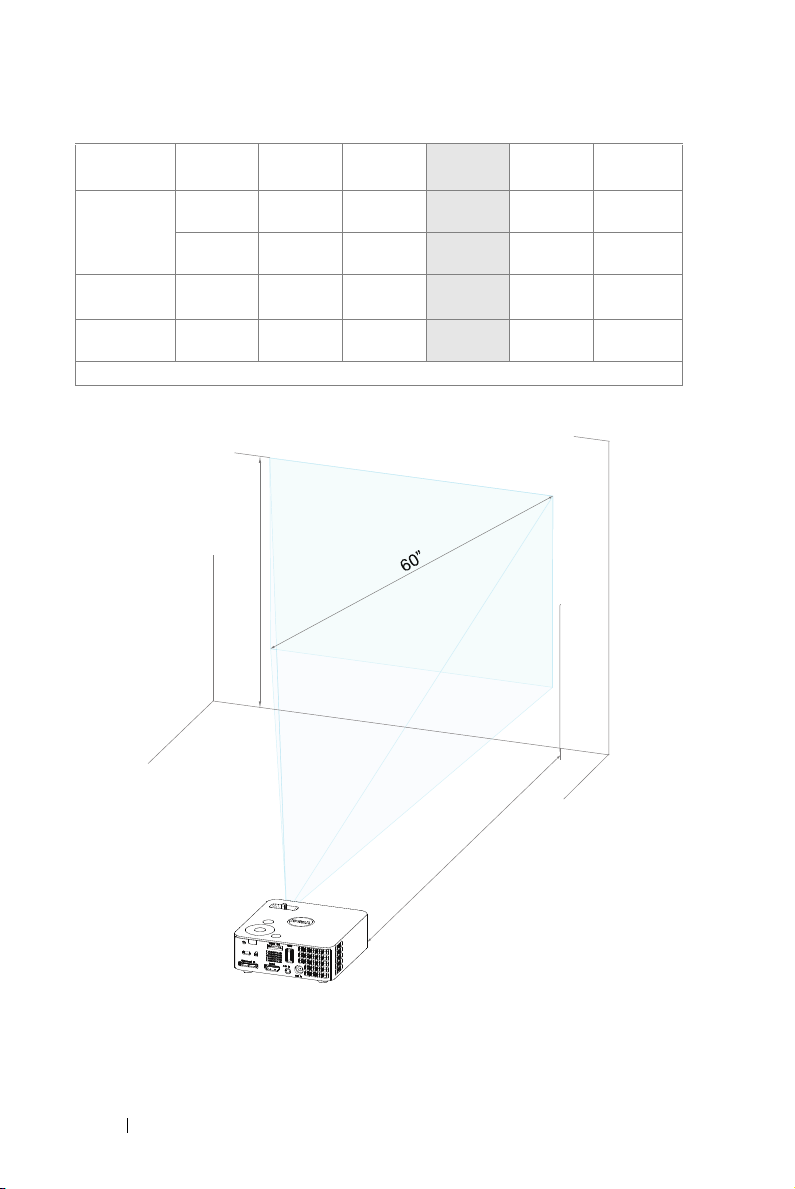
Οθόνη
(∆ιαγώνιος)
Μέγεθος οθόνης
Hd
Απόσταση
* Αυτό το γράφηµα είναι µόνο για πληροφόρηση του χρήστη.
30"
(76,2 cm)
25,59" X
15,75"
(65 εκ X
40 εκ)
15,75"
(40 cm)
3,18''
(0,97 m)
40"
(101,6 cm)
33,86" X
21,26"
(86 εκ X
54 εκ)
21,26"
(54 cm)
4,23'
(1,29 m)
50"
(127,0 cm)
42,13" X
26,38"
(107 cm X
67 cm)
26,38"
(67 cm)
5,28'
(1,61 m)
Ύψος (Hd): 81 cm
60"
(152,4 cm)
50,79" X
31,89"
(129 cm X
81 cm)
31,89"
(81 cm)
6,36'
(1,94 m)
70"
(177,8 cm)
59,45" X
37,01"
(151 cm X
94 cm)
37,01"
(94 cm)
7,41'
(2,26 m)
80"
(203,2 cm)
67,72" X
42,52"
(172 cm X
108 cm)
42,52"
(108 cm)
8,48'
(2,58 m)
22 Χρήση του Προβολέα σας
4 m
9
,
1
:
η
τασ
σ
ό
π
Α
Page 23

Χρήση του Πίνακα Ελέγχου
1
2
9
8
7
6
3
4
5
1 Τροφοδοσία Ενεργοποιεί ή απενεργοποιεί τον προβολέα Για
περισσότερες πληροφορίες, δείτε "Άνα µµα του
Προβολέα Σας" στη σελίδα 18 και "Σβήσιµο του
Προβολέα σας" στη σελίδα 18.
2 Πάνω / Ρύθµιση
τραπεζίου
Πατήστε για να πλοηγηθείτε στα στοιχεία του
µενού επί της οθόνης (OSD).
Πατήστε για να ρυθµίσετε την παραµόρφωση της
εικόνας που προκαλείται από την κλίση του
προβολέα (+/-40 µοίρες).
3 ∆εξιά / Αυτόµατη
ρύθµιση
Πατήστε για να πλοηγηθείτε στα στοιχεία του
µενού επί της οθόνης (OSD).
Πατήστε για να συγχρονίσετε τον προβολέα µε την
πηγή εισόδου.
ΣΗΜΕΙΩΣΗ: Η Auto Adjust (Αυτόµατη
ρύθµιση) δεν λειτουργεί όταν
προβάλλεται η OSD (Προβολή στην
Οθόνη).
Χρήση του Προβολέα σας 23
Page 24

4 LED ΘΕΡΜ Εάν η πορτοκαλί ένδειξη της TEMP
(ΘΕΡΜΟΚΡΑΣΙΑΣ) ανάβει ή αναβοσβήνει,
µπορεί να συµβαίνει κάποιο από τα παρακάτω:
• Η εσωτερική θερµοκρασία του προβολέα είναι
πολύ υψηλή
Για περισσότερες πληροφορίες, δείτε
"Αντι µετώπιση προβληµάτων του προβολέα σας"
στη σελίδα 56 και "Σήµατα καθοδήγησης" στη
σελίδα 60.
5 LED σφάλµατος Το LED Σφάλµατος είναι πορτοκαλί που
αναβοσβήνει, ένας από τους ανεµιστήρες έχει
πάθει βλάβη. Ο προβολέας θα τερµατιστεί
αυτόµατα.
6 Μενού Πατήστε για να ενεργοποιήσετε την OSD.
Χρησιµοποιήστε τα πλήκτρα κατεύθυνσης και το
κουµπί Μενού για να πλοηγηθείτε στην OSD.
7 Κάτω / Ρύθµιση
τραπεζίου
8 Αριστερά / Πηγή Πατήστε για να πλοηγηθείτε στα στοιχεία του
9 Εισαγωγή Πατήστε για επιβεβαίωση του επιλεγµένου
Πατήστε για να πλοηγηθείτε στα στοιχεία του
µενού επί της οθόνης (OSD).
Πατήστε για να ρυθµίσετε την παραµόρφωση της
εικόνας που προκαλείται από την κλίση του
προβολέα (+/-40 µοίρες).
µενού επί της οθόνης (OSD).
Πατήστε το για εναλλαγή µεταξύ των πηγών
Αναλογικού RGB, Composite και HDMI όταν
είναι συνδεδεµένες πολλαπλές πηγές στον
προβολέα.
στοιχείου.
24 Χρήση του Προβολέα σας
Page 25

Χρήση του Τηλεχειριστηρίου
(Προαιρετικό)
1
2
3
4
5
6
7
8
9
10
1 Λαµπάκι LED Λαµπάκι ένδειξης LED.
2 Πηγή Πατήστε για εναλλαγή µεταξύ πηγών Αναλογικού
RGB, Composite και HDMI.
3 Αυτόµατη ρύθµιση Πατήστε το για να συγχρονίσετε τον προβολέα µε την
πηγή εισόδου. Η αυτόµατη ρύθµιση δεν λειτουργεί
όταν προβάλλεται η OSD (Προβολή στην Οθόνη).
4 Πάνω Πατήστε για να πλοηγηθείτε στα στοιχεία του µενού
επί της οθόνης (OSD).
5 Αριστερά Πατήστε για να πλοηγηθείτε στα στοιχεία του µενού
επί της οθόνης (OSD).
6 Εισαγωγή Πατήστε για επιβεβαίωση της επιλογής.
7 Μενού Πατήστε για να ενεργοποιήσετε την OSD.
8 Κάτω Πατήστε για να πλοηγηθείτε στα στοιχεία του µενού
επί της οθόνης (OSD).
11
12
13
14
15
16
17
18
19
20
Χρήση του Προβολέα σας 25
Page 26

9 Σίγαση Πατήστε το κουµπί για να αποκόψετε ή να
επαναφέρετε τον ήχο στο ηχείο του προβολέα.
10 Αναλ ογ ί α Εικόνας Πατήστε για να αλλάξετε την αναλογία της
προβαλλόµενης εικόνας.
11 Τροφοδοσία Ανάβει και σβήνει τον προβολέα. Για περισσότερες
πληροφορίες, δείτε "Άνα µµα του Προβολέα Σας" στη
σελίδα 18 και "Σβήσιµο του Προβολέα σας" στη
σελίδα 18.
12 Λειτουργία βίντεο Ο προβολέας έχει προεπιλεγµένες ρυθµίσεις που
έχουν βελτιστοποιηθεί για την απεικόνιση δεδοµένων
(διαφάνειες παρουσίασης) ή βίντεο (ταινιών,
παιχνιδιών, κ.λπ.).
Πατήστε το κουµπί Λειτουργία βίντεο για εναλλαγή
ανάµεσα σε Presentation mode (Λειτουργία
παρουσίασης), Bright mode (Λειτουργία
φωτεινότητας), Movie mode (Λειτουργία
βιντεοσκόπησης), sRGB ή Custom mode
(Προσαρµοσµένη λειτουργία).
Πατώντας µία φορά το κουµπί Video mode
(Λειτουργία βίντεο) θα εµφανιστεί η τρέχουσα
λειτουργία οθόνης. Πατώντας ξανά το κουµπί Video
Mode (Λειτουργία βίντεο) θα γίνει εναλλαγή ανάµεσα
στις λειτουργίες.
13 Αναπαραγωγή/Παύση Πατήστε για την αναπαραγωγή/παύση του αρχείου
πολυµέσων.
14 Κενή οθόνη Πατήστε για να αποκρύψετε/εµφανίσετε την εικόνα.
15 ∆ιακοπή Πατήστε για να σταµατήσει η αναπαραγωγή του
αρχείου πολυµέσων.
16 ∆εξιά Πατήστε για να πλοηγηθείτε στα στοιχεία του µενού
επί της οθόνης (OSD).
17 Αύξηση έντασης Πατήστε για να αυξήσετε την ένταση.
18 Ρύθµιση τραπεζίου Πατήστε για να ρυθµίσετε την παραµόρφωση της
εικόνας που προκαλείται από την κλίση του προβολέα
(+/-40 µοίρες).
19 Μείωση ένταση Πατήστε για να µειώσετε την ένταση.
20 Ρύθµιση τραπεζίου Πατήστε για να ρυθµίσετε την παραµόρφωση της
εικόνας που προκαλείται από την κλίση του προβολέα
(+/-40 µοίρες).
26 Χρήση του Προβολέα σας
Page 27

Εγκατάσταση της Μπαταρίας του Τηλεχειριστηρίου (Προαιρετικό)
1 Αφαιρέστε τον συγκρατητήρα της µπαταρίας
κρατώντας καλά πατηµένη την πλαϊνή
ασφάλεια και τραβώντας προς τα έξω τον
συγκρατητήρα της µπαταρίας.
2 Εισάγετε µία µπαταρία κυψέλης CR2032 και
ευθυγραµµίστε την πολικότητα σωστά
σύµφωνα µε την ένδειξη στο συγκρατητήρα της
µπαταρίας.
ΣΗΜΕΙΩΣΗ: Όταν χρησιµοποιήσετε για
πρώτη φορά το τηλεχειριστήριο, υπάρχει
ένα πλαστικό φύλλο ανάµεσα στη
µπαταρία και τους ακροδέκτες της.
Αφαιρέστε το φύλλο πριν από τη χρήση.
3 Αντικαταστήστε τον συγκρατητήρα της
µπαταρίας.
CR2032
CR2032
S
T
L
O
V
3
S
T
L
O
V
3
S
T
L
M
O
V
CR2025
3
Χρήση του Προβολέα σας 27
Page 28

Εµβέλεια Λειτουργίας µε το
Τηλεχειριστήριο
Εμβέλεια Λειτουργίας
Γωνία ±20°
Απόσταση 7μ/22,97πόδια
Γωνία
Απόσταση
ΣΗΜΕΙΩΣΗ: Το πραγµατικό εύρος λειτουργίας µπορεί να διαφέρει
ελαφρώς από το διάγραµµα. Η αδύναµη µπαταρία θα αποτρέπει και το
τηλεχειριστήριο από την κατάλληλη λειτουργία του προβολέα.
28 Χρήση του Προβολέα σας
Page 29

Χρήση της Προβολής στην Οθόνη (OSD)
• Ο προβολέας διαθέτει ένα µενού επί της οθόνης (OSD) σε πολλές γλώσσες η οποία
µπορεί να προβληθεί είτε υπάρχει πηγή εισόδου είτε όχι.
• Πατήστε το πλήκτρο Menu (Μενού) στον πίνακα ελέγχου ή το τηλεχειριστήριο για
να µπείτε στο Main Menu (Βασικό Μενού).
• Για να κάνετε µια επιλογή, πατήστε τα κουµπιά ή στον πίνακα ελέγχου του
προβολέα σας ή στο τηλεχειριστήριο.
• Χρησιµοποιήστε τα πλήκτρα ή στον πίνακα ελέγχου του προβολέα σας ή στο
τηλεχειριστήριο για να κάνετε ρυθµίσεις.
Μενού
• Για να βγείτε από το OSD, πατήστε το κουµπί
ελέγχου ή στο τηλεχειριστήριο.
INPUT SOURCE (ΠΗΓΗ ΕΙΣΟ∆ΟΥ)
Το µενού Input Source (Πηγή Εισόδου) σας επιτρέπει να επιλέξετε την πηγή εισόδου
του προβολέα.
AUTO SOURCE (Αυτόµατη
Πηγή)—
για να ενεργοποιηθεί, η επιλογή
Αυτόµατη Πηγή θα βρει αυτόµατα την
επόµενη διαθέσιµη πηγή εισόδου.
VGA—Πατήστε για εντοπισµό
σήµατος VGA.
DOUSB—Σας δίνει τη δυνατότητα
µέσω του καλωδίου USB, προβάλλετε
την οθόνη του υπολογιστή/φορητού
υπολογιστή στον προβολέα σας.
ΣΗΜΕΙΩΣΗ: Όταν συνδέετε τον προβολέα και τον υπολογιστή µέσω
του καλωδίου USB, θα αναδυθεί ένα µήνυµα ότι Συνδέθηκε USB και θα
σας δώσει τη δυνατότητα να επιλέξετε πηγές εισόδου ως DoUSB ή
Αποθήκευση.
απευθείας στον πίνακα
Εάν επιλέξετε και πατήσετε το
Χρήση του Προβολέα σας 29
Page 30

Εµφανίζεται η Οθόνη Συνδεδεµένου USB που παρουσιάζεται παρακάτω:
Λειτουργία Αποθήκευσης (STORAGE MODE)—
να εκτελέσετε την αντιγραφή, διαγραφή, µετακίνηση και επίσης περισσότερες
πληροφορίες από τον υπολογιστή σας (υποστηρίζεται µόνον microSD και
εσωτερική µνήµη).
Σας δίνει τη δυνατότητα
HDMI—Πατήστε για εντοπισµό σήµατος HDMI.
A/V IN (ΕΙΣ A/V)—Σας δίνει τη δυνατότητα να προβάλλετε την πηγή
Ήχου/Βίντεο στον προβολέα σας µέσω του καλωδίου A/V.
USB—Σας δίνει τη δυνατότητα να αναπαράγετε τα αρχεία φωτογραφίας, Ήχου ή
Βίντεο από τον δίσκο USB flash σας. ∆είτε "Εισαγωγή Πολυµέσων" στη σελίδα 44.
MICROSD—Σας δίνει τη δυνατότητα να αναπαράγετε τα αρχεία φωτογραφίας,
Ήχου ή Βίντεο από την κάρτα microSD σας. ∆είτε "Εισαγωγή Πολυµέσων" στη
σελίδα 44.
INTERNAL MEMORY (ΕΣΩΤ. Μνήµη)—Σας δίνει τη δυνατότητα να
αναπαράγετε τα αρχεία φωτογραφίας, Ήχου ή Βίντεο από την εσωτερική µνήµη του
προβολέα. ∆είτε "Εισαγωγή Πολυµέσων" στη σελίδα 44.
AUTO ADJUST (Αυτόµατη Ρύθµιση)
Η Αυτόµατη ρύθµιση ρυθµίζει αυτόµατα τη Horizontal (Οριζόντια), την Vertical
(Κάθετη), τη Frequency (Συχνότητα) και Tracking (Ευθυγράµµιση) σε
λειτουργία PC (Η/Υ).
30 Χρήση του Προβολέα σας
Page 31

VIDEO MODE (ΛΕΙΤΟΥΡΓΙΑ ΒΙΝΤΕΟΣΚΟΠΗΣΗΣ)
Το µενού Video Mode (Λειτουργία Βίντεο) σας επιτρέπει να βελτιστοποιείτε την
εικόνα προβολής. Οι επιλογές είναι: Presentation (Παρουσίαση), Bright
(Φωτεινότητα), Movie (Ταιν ί α ), sRGB (προσφέρει πιο ακριβή προβολή των
χρωµάτων) και λειτουργία Custom (Προσαρµοσµένη) (κάντε τις ρυθµίσεις που
προτιµάτε).
VOLUME (ΕΝΤΑΣΗ)
Το µενού Volume (Ένταση) σας δίνει τη δυνατότητα να προσαρµόσετε τη ρύθµιση
έντασης του προβολέα σας.
VOLUME (Ένταση) —Πατήστε το
να αυξήσετε την ένταση του ήχου.
για να µειώσετε την ένταση και το για
AUDIO INPUT (Είσοδος ήχου)
Το µενού Audio Input (Είσοδος Ήχου) σας επιτρέπει να επιλέξετε την πηγή εισόδου
του ήχου. Οι επιλογές είναι: Auto Source (Αυτόµατη Πηγή), Multimedia
(Πολυµέσα), A/V In (Είσ A/V) και HDMI.
Χρήση του Προβολέα σας 31
Page 32

ADVANCED SETTINGS (ΡΥΘΜΙΣΕΙΣ ΓΙΑ ΠΡΟΧΩΡΗΜΕΝΟΥΣ)
Το µενού Advanced Settings (Ρυθµίσεις για προχωρηµένους) επιτρέπει την αλλαγή
ρυθµίσεων για Image (Εικόνα), Display (Οθόνη), Projector (Προβολέας), Menu
(Μενού), Power (Τροφοδοσία) και Information (Πληροφορίες).
IMAGE SETTINGS (Ρυθµίσεις Εικόνας ) (σε PC MODE (Λειτουργία
Η/Υ))—
µενού ρυθµίσεων εικόνας παρέχει τις ακόλουθες επιλογές:
Επιλέξτε και πατήστε για να ενεργοποιήσετε τις ρυθµίσεις εικόνας. Το
32 Χρήση του Προβολέα σας
Page 33

BRIGHTNESS (Φωτεινότητα)—
Πατήστε τα και για να
ρυθµίσετε τη φωτεινότητα της εικόνας.
CONTRAST (Αντίθ εση)—
Πατήστε τα και για να ρυθµίσετε
την αντίθεση της οθόνης.
COLOR TEMPERATURE (Χρωµατική Θερµοκρασία)—
Σας
επιτρέπει να ρυθµίσετε τη θερµοκρασία χρώµατος. Η οθόνη
εµφανίζεται ψυχρότερη σε υψηλότερες θερµοκρασίες χρώµατος και
θερµότερη σε χαµηλότερες θερµοκρασίες χρώµατος.
WHITE INTENSITY (Ένταση Λευκού Φωτός )—
Πατήστε το και
χρησιµοποιήστε το και το για να εµφανίσετε την ένταση
λευκού.
ΣΗΜΕΙΩΣΗ: Αν αλλάξετε τις ρυθµίσεις Brightness (Φωτεινότητα),
Contrast (Αντίθεση), Color Temperature (Χρωµατική Θερµοκρασία)
και White Intensity (Ένταση Λευκού Φωτός) ο προβολέας αυτόµατα
µεταβαίνει σε Προσαρµοσµένη λειτουργία.
IMAGE SETTINGS (Ρυθµίσεις Εικόνας ) (Σε λε ιτουργία Βίντεο)—
Επιλέξτε και πατήστε για να ενεργοποιήσετε τις ρυθµίσεις εικόνας. Το µενού
ρυθµίσεων εικόνας παρέχει τις ακόλουθες επιλογές:
B
RIGHTNESS (Φωτεινότητα)—
Πατήστε τα και για να
ρυθµίσετε τη φωτεινότητα της εικόνας.
CONTRAST (Αντίθ εση)—
Πατήστε τα και για να ρυθµίσετε
την αντίθεση της οθόνης.
COLOR TEMPERATURE (Χρωµατική Θερµοκρασία)—
Σας
επιτρέπει να ρυθµίσετε τη θερµοκρασία χρώµατος. Η οθόνη
εµφανίζεται ψυχρότερη σε υψηλότερες θερµοκρασίες χρώµατος και
θερµότερη σε χαµηλότερες θερµοκρασίες χρώµατος.
Χρήση του Προβολέα σας 33
Page 34

SATURATION (Κορεσµός)—
βίντεο από ασπρόµαυρη σε πλήρως κορεσµένο χρώµα. Πατήστε
για να αυξήσετε την ποσότητα του χρώµατος στην εικόνα και για
να µειώσετε την ποσότητα του χρώµατος στην εικόνα.
SHARPNESS (Ακρίβεια)—
ευκρίνεια και για να µειώσετε την ευκρίνεια της εικόνας.
TINT (Απόχρωση)—
πράσινου χρώµατος στην εικόνα και για να µειώσετε την ποσότητα
του πράσινου χρώµατος στην εικόνα (∆ιατίθεται µόνο για το NTSC).
WHITE INTENSITY (Ένταση Λευκού Φωτός )—
χρησιµοποιήστε το και το για να εµφανίσετε την ένταση
λευκού.
ΣΗΜΕΙΩΣΗ:
1
Αν αλλάξετε τις ρυθµίσεις Brightness (Φωτεινότητα), Contrast
(Αντίθεση), Color Temperature (Χρωµατική Θερµοκρασία),
Saturation (Κορεσµός), Sharpness (Ακρίβεια), Tint (Απόχρωση)
και White Intensity (Ένταση Λευκού Φωτός), ο προβολέας
µεταβαίνει αυτόµατα στην κατάσταση Custom mode
(Προσαρµοσµένη λειτουργία).
Πατήστε για να αυξήσετε την ποσότητα του
Σας επιτρέπει να ρυθµίσετε την πηγή
Πατήστε για να αυξήσετε την
Πατήστε το και
2 Ο Saturation (Κορεσµός), Sharpness (Ακρίβεια) και Tint
(Απόχρωση) διατίθενται µόνον όταν η πηγή εισόδου προέρχεται
από είσοδο A/V.
DISPLAY SETTINGS (Ρυθµίσεις οθ όνης ) (σε PC MODE (Λειτουργία
Η/Υ))—
Το µενού ρυθµίσεων οθόνης παρέχει τις ακόλουθες επιλογές:
Επιλέξτε και πατήστε για να ενεργοποιήσετε τις ρυθµίσεις απεικόνισης.
34 Χρήση του Προβολέα σας
Page 35

HORIZONTAL POSITION (Οριζόντια θέση)—
µετακινήσετε την εικόνα προς τα δεξιά και για να µετακινήσετε
την εικόνα προς τα αριστερά.
VERTICAL POSITION (Κάθετη θέση)—
µετακινήσετε την εικόνα προς τα επάνω και για να µετακινήσετε
την εικόνα προς τα κάτω.
FREQUENCY (Συχνότητα)—
του ρολογιού προβολής δεδοµένων στην οθόνη για να ταιριάζει µε την
κάρτα γραφικών του υπολογιστή σας. Εάν δείτε µια κάθετη γραµµή
που τρεµοπαίζει, χρησιµοποιήστε το χειριστήριο Frequency
(Συχνότητα) για να ελαχιστοποιήσετε τις γραµµές. Αυτή είναι µια
ρύθµιση κατά προσέγγιση.
TRACKING (Ευθυγράµµιση)—
προβολής µε την κάρτα γραφικών. Εάν εµφανίζεται µια ασταθής
εικόνα ή εικόνα που τρεµοπαίζει, χρησιµοποιήστε το Tracking
(Ευθυγράµµιση) για να τη διορθώσετε. Αυτή είναι µια µικρορύθµιση.
ASPECT RATIO (Λόγος διαστάσεων)—
εικόνας για να αλλάξετε την εµφάνιση της εικόνας. Οι επιλογές είναι:
Original (Αρχική), 16:9 και 4:3.
• Original (Αρχική) — Επιλέξτε Προέλευση για να διατηρήσετε την αναλογία
εικόνας του προβολέα της εικόνας σύµφωνα µε την πηγή εισόδου.
• 16:9 — Η πηγή εισόδου κλιµακώνεται για να χωρέσει στο πλάτος της
οθόνης και να προβάλλει 16:9 εικόνα.
•4:3 — Η πηγή εισόδου κλιµακώνεται για να χωρέσει στην οθόνη και
προβάλλει µια εικόνα 4:3.
ZOOM (Μεγέθυνση)—
και να προβάλλετε την εικόνα.
Σας επιτρέπει να αλλάξετε την ταχύτητα
Συγχρονίστε τη φάση του σήµατος
Πατήστε το και το για να µεγεθύνετε
ZOOM NAVIGATION (Πλοήγηση Ζουµ)—
για να ενεργοποιήσετε ένα µενού
(Πλοήγηση Ζουµ)
Χρησιµοποιήστε τα για πλοήγηση στην
οθόνη προβολής.
Πατήστε για να
Πατήστε για να
Επιλέξτε µια αναλογία
Πατήστε
Zoom Navigation
.
Χρήση του Προβολέα σας 35
Page 36

DISPLAY SETTINGS (Ρυθµίσεις οθ όνης ) (Σε λειτουργία Βίντεο)—
Επιλέξτε και πατήστε για να ενεργοποιήσετε τις ρυθµίσεις απεικόνισης. Το µενού
ρυθµίσεων οθόνης παρέχει τις ακόλουθες επιλογές:
PROJECTOR MODE (Λειτουργία Προβολέα)—
αναλογία εικόνας για να αλλάξετε την εµφάνιση της εικόνας. Οι
επιλογές είναι: Original (Αρχική), 16:9 και 4:3.
• Original (Αρχική) — Επιλέξτε Προέλευση για να διατηρήσετε την αναλογία
εικόνας του προβολέα της εικόνας σύµφωνα µε την πηγή εισόδου.
• 16:9 — Η πηγή εισόδου κλιµακώνεται για να χωρέσει στο πλάτος της
οθόνης και να προβάλλει 16:9 εικόνα.
•4:3 — Η πηγή εισόδου κλιµακώνεται για να χωρέσει στην οθόνη και
προβάλλει µια εικόνα 4:3.
ZOOM (Μεγέθυνση)—
και να προβάλλετε την εικόνα.
Πατήστε το και το για να µεγεθύνετε
ZOOM NAVIGATION (Πλοήγηση Ζουµ)—
για να ενεργοποιήσετε ένα µενού
(Πλοήγηση Ζουµ)
Χρησιµοποιήστε τα για πλοήγηση στην
οθόνη προβολής.
.
Επιλέξτε µια
Πατήστε
Zoom Navigation
PROJECTOR SETTINGS (Ρυθµίσεις προβολέα)—Επιλέξτε και πατήστε
για να ενεργοποιήσετε τις ρυθµίσεις του προβολέα. Το µενού ρυθµίσεων προβολέα
36 Χρήση του Προβολέα σας
Page 37

παρέχει τις ακόλουθες επιλογές:
PROJECTOR MODE (Λειτουργία Προβολέα)—
Σας επιτρέπει να
επιλέξετε τη λειτουργία του προβολέα, ανάλογα µε τον τρόπο µε τον
οποίο είναι τοποθετηµένος ο προβολέας.
• Οπίσθια Προβολή-Επιφάνεια Εργασίας — Ο προβολέας αντιστρέφει την
εικόνα ώστε να µπορείτε να προβάλλετε πίσω από µια διαφανή οθόνη.
• Μπροστινή Προβολή-Επιφάνεια Εργασίας — Είναι η προεπιλεγµένη
ρύθµιση.
S
PEAKER (Ηχείο)—
ενεργοποιήσετε το ηχείο. Επιλέξτε
Επιλέξτε
On (Ενεργοποίηση)
Off (Απενεργ.)
για να
για να
απενεργοποιήσετε το ηχείο.
CLOSED CAPTION (Υπότιτλοι)—
Επιλέξτε το
On (Ενεργοποίηση)
για να ενεργοποιηθούν οι υπότιτλοι και το µενού υποτίτλων. ∆ιαλέξτε
τις κατάλληλες επιλογές υποτίτλων: CC1, CC2, CC3 και CC4.
ΣΗΜΕΙΩΣΗ: Η επιλογή υποτίτλων διατίθεται µόνον για το NTSC.
EST PATTERN (Μοτίβο ∆οκιµής )—
T
Το Μοτίβο δοκιµής
χρησιµοποιείται για τη δοκιµή της εστίασης και της ανάλυσης.
Μπορείτε να ενεργοποιήσετε ή να απενεργοποιήσετε το
(Μοτίβο δοκιµής)
Μπορείτε επίσης να προκαλέσετε το
πιέζοντας και κρατώντας πατηµένα συγχρόνως τα πλήκτρα και
1)
επιλέγοντας
Off (Απενεργοποίηση), 1
Test P a t te r n 1 (Μοτίβο δοκιµής
Test Pattern
ή 2.
στον πίνακα ελέγχου για 2 δευτερόλεπτα. Μπορείτε επίσης να
Χρήση του Προβολέα σας 37
Page 38

προκαλέσετε το Test Pattern 2 (Μοτίβο ∆οκιµής 2) πιέζοντας και
κρατώντας πατηµένα συγχρόνως τα πλήκτρα και στον πίνακα
ελέγχου για 2 δευτερόλεπτα.
Test Pattern 1 (Μοτίβο ∆οκιµής 2):
Test Pattern 2 (Μοτίβο ∆οκιµής 2):
FACTORY RESET (Επαναφορά στ ι ς Εργοστασιακές
Ρυθµίσεις )—
τις ρυθµίσεις στις εργοστασιακές προεπιλογές του. Εµφανίζεται το
παρακάτω προειδοποιητικό µήνυµα:
Επιλέξτε και πατήστε το για να επαναφέρετε όλες
Τα στοιχεία επαναφοράς περιλαµβάνουν τόσο τις ρυθµίσεις πηγών ηλ.
υπολογιστή όσο και τις ρυθµίσεις πηγών Βίντεο.
38 Χρήση του Προβολέα σας
Page 39

MENU SETTINGS (Ρυθµίσεις µενού)—
ενεργοποιήσετε τις ρυθµίσεις του µενού. Οι ρυθµίσεις του µενού αποτελούνται από τις
ακόλουθες επιλογές:
Επιλέξτε και πατήστε για να
MENU POSITION (Θέση Μενού)—
θέση του µενού OSD στην οθόνη.
MENU TIMEOUT (Χρόνος Εµφά ν ισης Μενού)—
ρυθµίζετε το χρόνο για το OSD Timeout (Χρόνο εµφάνισης OSD).
Από προεπιλογή, η OSD εξαφανίζεται µετά από 20 δευτερόλεπτα
αδράνειας.
MENU TRANSPARENCY (∆ιαφάνεια Μενού)—
αλλάξετε το επίπεδο διαφάνειας του φόντου της OSD.
MENU LOCK (Κλείδωµα Μενού)—
για να ενεργοποιήσετε το κλείδωµα του µενού και να κρύψετε το µενού
OSD. Επιλέξτε το
κλείδωµα µενού. Αν θέλετε να απενεργοποιήσετε τη λειτουργία Menu
Lock (Κλείδωµα Μενού) και η OSD εξαφανιστεί, πατήστε το κουµπί
Menu (Μενού)
απενεργοποιήστε τη λειτουργία.
PASSWORD (Κωδικός πρόσβασης )—
η Προστασία µε Κωδικό Πρόσβασης, θα εµφανιστεί µια οθόνη
προστασίας η οποία θα σας ζητάει να εισάγετε έναν κωδικό
πρόσβασης, όταν το καλώδιο τροφοδοσίας έχει εισαχθεί στην πρίζα και
ο προβολέας ενεργοποιηθεί για πρώτη φορά. Από προεπιλογή, η
λειτουργία αυτή είναι απενεργοποιηµένη. Μπορείτε να ενεργοποιήσετε
αυτή τη λειτουργία, επιλέγοντας
κωδικός πρόσβασης έχει ήδη οριστεί ξανά, πληκτρολογήστε πρώτα τον
κωδικό και επιλέξτε τη λειτουργία. Αυτή η ιδιότητα ασφαλείας µέσω
κωδικού πρόσβασης θα ενεργοποιηθεί την επόµενη φορά που θα
Off (Απενεργοποίηση)
στον πίνακα για 15 δευτερόλεπτα και στη συνέχεια
Σας επιτρέπει να αλλάξετε τη
Σας επιτρέπει να
Επιλέξτε για να
Επιλέξτε
Enabled (Ενεργοποιήθηκε)
On (Ενεργοποίηση)
για να απενεργοποιήσετε το
Όταν είναι ενεργοποιηµένη
. Εάν ο
Χρήση του Προβολέα σας 39
Page 40

ενεργοποιήσετε τον προβολέα. Εάν ενεργοποιήσετε τη λειτουργία
αυτή, θα σας ζητηθεί να εισάγετε τον κωδικό πρόσβασης του προβολέα
αφού ενεργοποιήσετε τον προβολέα:
1 Απαίτηση εισαγωγής κωδικού πρόσβασης για την πρώτη φορά.
Μεταβείτε στο
a
κατόπιν επιλέξτε το
(Ενεργοποιήσετε)
b
Ενεργοποιώντας τη λειτουργία του κωδικού πρόσβασης θα αναδυθεί µία
οθόνη αλλαγής. Πληκτρολογήστε έναν 4-ψήφιο αριθµό από την οθόνη και
πατήστε .
Menu Settings (Ρυθµίσεις µενού)
Password (Κωδικός Πρόσβασης)
τις ρυθµίσεις κωδικού.
, πατήστε το και
για να
Enable
c
Για επιβεβαίωση, εισάγετε ξανά τον κωδικό πρόσβασης.
d
Εάν η επαλήθευση του κωδικού πρόσβασης είναι επιτυχής, µπορείτε
να συνεχίσετε µε τις λειτουργίες και τα βοηθήµατα του προβολέα.
2 Εάν εισάγατε λανθασµένο κωδικό πρόσβασης, θα σας δοθούν ακόµα 2
ευκαιρίες. Μετά από τρεις άκυρες προσπάθειες, ο προβολέας θα
απενεργοποιηθεί αυτόµατα.
ΣΗΜΕΙΩΣΗ: Εάν έχετε ξεχάσει τον κωδικό σας, επικοινωνήστε
µε την DELL™ ή µε εξειδικευµένο προσωπικό υποστήριξης.
40 Χρήση του Προβολέα σας
Page 41

3 Για να απενεργοποιήσετε τη λειτουργία κωδικού πρόσβασης, επιλέξτε
Disable (Απενεργοποίηση) για να κλείσετε τη λειτουργία.
4 Για να διαγράψετε τον κωδικό πρόσβασης, επιλέξτε Delete (∆ιαγραφή).
HANGE PASSWORD (Αλλαγή κωδικού πρόσβασης )—
C
Πληκτρολογήστε τον αρχικό κωδικό πρόσβασης. Στη συνέχεια
εισάγετε το νέο κωδικό πρόσβασης και επιβεβαιώστε ξανά τον νέο
κωδικό πρόσβασης.
Χρήση του Προβολέα σας 41
Page 42

POWER SETTINGS (Ρυθµ ίσεις τροφοδοσίας )—
για να ενεργοποιήσετε τις ρυθµίσεις ρεύµατος. Το µενού ρυθµίσεων τροφοδοσίας
παρέχει τις ακόλουθες επιλογές:
Επιλέξτε και πατήστε
POWER SAVING (Εξοικονόµησης ενέργειας )—
(Απενεργοποίηση)
Saving (εξοικονόµησης ενέργειας). Εξ ορισµού, ο προβολέας έχει
οριστεί να µεταβεί στη λειτουργία εξοικονόµησης ενέργειας µετά από
120 λεπτά µη δραστηριότητας. Εµφανίζεται ένα µήνυµα
προειδοποίησης στην οθόνη εµφανίζοντας µία αντίστροφη µέτρηση 60
δευτερολέπτων πριν τη µετάβαση στη λειτουργία εξοικονόµησης
ενέργειας. Πιέστε κάποιο πλήκτρο κατά τη διάρκεια της αντίστροφης
µέτρησης για να διακοπεί η λειτουργία εξοικονόµησης ενέργειας.
Μπορείτε επίσης να ορίσετε µία διαφορετική περίοδο καθυστέρησης
για να µεταβείτε στη λειτουργία εξοικονόµησης ενέργειας. Το
διάστηµα καθυστέρησης είναι το χρονικό διάστηµα που θέλετε να
περιµένει ο προβολέας χωρίς να δέχεται σήµα εισόδου. Η
εξοικονόµηση ενέργειας µπορεί να ρυθµιστεί σε 30, 60, 90 ή 120
λεπτά.
Εάν δεν ανιχνευτεί σήµα εισόδου κατά την περίοδο καθυστέρησης, ο
προβολέας απενεργοποιείται. Για να ενεργοποιήσετε τον προβολέα
πατήστε το κουµπί Power (Τροφοδοσία).
LED MODE (Λειτουργία LED)—
λειτουργίες
Η κανονική λειτουργία λειτουργεί σε επίπεδο πλήρους τροφοδοσίας. Η
λειτουργία ECO λειτουργία σε χαµηλότερο επίπεδο ισχύος το οποίο
µπορεί να παρέχει µεγαλύτερη διάρκεια ζωής του LED, πιο αθόρυβη
λειτουργία και πιο σκοτεινή έξοδο προβολής πάνω στην οθόνη.
για να απενεργοποιήσετε τη λειτουργία Power
Σας επιτρέπει να επιλέξετε ανάµεσα στις
Normal (Κανονική)
ή
ECO
.
Επιλέξτε
Off
42 Χρήση του Προβολέα σας
Page 43

INFORMATION (Πληροφορίες )—
τρέχουσες ρυθµίσεις του προβολέα M110.
Το µενού πληροφοριών εµφανίζει τις
LANGUAGE (ΓΛΩ ΣΣ Α)
Σας επιτρέπει να ρυθµίζετε τη γλώσσα της OSD. Πιέστε και για να επιλέξετε
διαφορετικές γλώσσες και πατήστε για να αλλάξετε τη γλώσσα.
Χρήση του Προβολέα σας 43
Page 44

Εισαγωγή Πολυµέσων
Υποστηρίζονται µορφές πολυµέσων:
Μορφή φωτογραφίας
Τύπος εικόνας
(Εξωτ. Όνοµα)
Jpeg / Jpg
BMP
Μορφοποίηση βίντεο
Μορφή
αρχείου
MOV, MP4,
AV I , M KV,
DIVX
MOV, MP4 MPEG4 1080P 20Mbps AMR, PCM, ADPCM
WMV WMV3 1080P 20Mbps WMA2, WMA3
∆ευτερεύων
τύπος
Γραµµή
βάσης
προοδευτικό
Μορφοποίηση
βίντεο
H264
Τύπος
κωδικοποίησης
YUV420
YUV422
YUV440
YUV444
YUV420
YUV422
YUV440
YUV444
Προφίλ &
Επίπεδο
λιγότερες από 4
καρέ αναφοράς
Mεγ.
εικονοστοιχεία
Χωρίς
περιορισµό
64x ανάλυσης
πίνακα
64x ανάλυσης
πίνακα
ΜΕΓ
Ανάλ
ΜΕΓ
Ρυθµός
Bit (bps)
1080P 20Mbps
Μέγ. µέγεθος
2GB
2GB
Μορφοποίηση ήχου
AC3, DTS, MP1,
MP2, MP3, PCM,
ADPCM
Μορφοποίηση ήχου
Τύπος µουσικής
(Εξωτ. Όνοµα)
Ρυθµός δειγµατος
(KHz)
Ρυθµός Bit
(Kbps)
MP1 8-48 8-320
MP2 8-48 8-320
MP3 8-48 8-320
WMA 22-48 5-320
44 Χρήση του Προβολέα σας
Page 45

Πως να ρυθµιστεί Τύπο ς αρχείου για Πολυµέσα µε USB
ΣΗΜΕΙΩΣΗ: Ένας δίσκος USB flash πρέπει να συνδεθεί στον
προβολέα εάν θέλετε να χρησιµοποιήσετε τη λειτουργία USB
πολυµέσων.
Ακολουθήστε αυτά τα βήµατα για την αναπαραγωγή αρχείων Φωτογραφίας, Βίντεο ή
Μουσικής στον προβολέα σας:
1 Συνδέστε το καλώδιο τροφοδοσίας µε µετασχηµατιστή AC και ενεργοποιήστε
τον προβολέα πατώντας το πλήκτρο τροφοδοσίας.
2 Σύνδεση έναν ∆ίσκο USB Flash στον προβολέα σας.
Χρήση του Προβολέα σας 45
Page 46

3 Μεταβείτε στο µενού Input Source (Πηγή εισόδου), επιλέξτε USB και
πατήστε το πλήκτρο . Η πηγή εισόδου εικόνας θα µεταβεί αυτόµατα στο
Μενού Πολυµέσων όταν η επιλογή USB επιλεγεί σε αυτό το βήµα.
Εµφανίζεται η
USB Screen (Οθόνη USB)
που παρουσιάζεται παρακάτω:
4 Επιλέξτε τα αρχεία πολυµέσων: Φωτογραφία, Βίντεο ή Μουσική και στη
συνέχεια πατήστε το πλήκτρο για να ξεκινήσει η αναπαραγωγή. Ή επιλέξτε
SETUP (ΡΥΘΜΙΣΗ) για να αλλάξετε τις ρυθµίσεις για Φωτογραφία, Βίντεο
ή Μουσική. Βλέπε "Ρύθµιση Πολυµέσων" στην ενότητα σελίδα 52.
46 Χρήση του Προβολέα σας
Page 47

Πως να ρυθµιστεί Τύπο ς αρχείου για Πολυµέσα µε
MicroSD
ΣΗΜΕΙΩΣΗ: Μία κάρτα MicroSD πρέπει να συνδεθεί στον προβολέα
εάν θέλετε να χρησιµοποιήσετε τη λειτουργία MicroSD πολυµέσων.
Ακολουθήστε αυτά τα βήµατα για την αναπαραγωγή αρχείων Φωτογραφίας, Βίντεο ή
Μουσικής στον προβολέα σας:
1 Συνδέστε το καλώδιο τροφοδοσίας µε µετασχηµατιστή AC και ενεργοποιήστε
τον προβολέα πατώντας το πλήκτρο τροφοδοσίας.
2 Συνδέσετε µία
θα µεταβεί αυτόµατα στην οθόνη microSD, όταν συνδέσετε µία κάρτα
microSD.
Κάρτα MicroSD
στον προβολέα σας. Η πηγή εισόδου εικόνας
Χρήση του Προβολέα σας 47
Page 48

3 Μεταβείτε στο µενού Input Source (Πηγή εισόδου), επιλέξτε MicroSD και
πατήστε το πλήκτρο . Η πηγή εισόδου εικόνας θα µεταβεί αυτόµατα στην
οθόνη MicroSD όταν η επιλογή MicroSD επιλεγεί σε αυτό το βήµα.
Εµφανίζεται η
Micro SD Screen (Οθόνη Micro SD)
που παρουσιάζεται παρακάτω:
4 Επιλέξτε τα αρχεία πολυµέσων: Photo (Φωτογραφία), Video (Βίντεο) ή
Music (Μουσική) και στη συνέχεια πατήστε το πλήκτρο για να ξεκινήσει
η αναπαραγωγή. Ή επιλέξτε SETUP (ΡΥΘΜΙΣΗ) για να αλλάξετε τις
ρυθµίσεις για Photo (Φωτογραφία), Video (Βίντεο) ή Music (Μουσική).
Βλέπε "Ρύθµιση Πολυµέσων" στην ενότητα σελίδα 52.
48 Χρήση του Προβολέα σας
Page 49

Πως να ρυθµιστεί Τύπο ς αρχείου για Πολυµέσα µε
Εσωτερική µνήµη
Ακολουθήστε αυτά τα βήµατα για την αναπαραγωγή αρχείων Φωτογραφίας, Βίντεο ή
Μουσικής στον προβολέα σας:
1 Συνδέστε το καλώδιο τροφοδοσίας µε µετασχηµατιστή AC και ενεργοποιήστε
τον προβολέα πατώντας το πλήκτρο τροφοδοσίας.
2 Μεταβείτε στο µενού Input Source (Πηγή εισόδου), επιλέξτε INTERNAL
MEMORY (ΕΣΩΤ. ΜΝΗΜΗ) και πατήστε το κουµπί . Η πηγή εισόδου
της εικόνας θα µεταβεί αυτόµατα στην οθόνη ΕΣΩΤ. Μνήµη όταν η
INTERNAL MEMORY (ΕΣΩΤ. ΜΝΗΜΗ) επιλεγεί σε αυτό το βήµα.
Χρήση του Προβολέα σας 49
Page 50

Εµφανίζεται η οθόνη INTERNAL
παρακάτω:
Memory (ΕΣΩΤ. Μνήµη)
που παρουσιάζεται
3 Επιλέξτε τα αρχεία πολυµέσων: Photo (Φωτογραφία), Video (Βίντεο) ή
Music (Μουσική) και στη συνέχεια πατήστε το πλήκτρο για να ξεκινήσει
η αναπαραγωγή. Ή επιλέξτε SETUP (ΡΥΘΜΙΣΗ) για να αλλάξετε τις
ρυθµίσεις για Photo (Φωτογραφία), Video (Βίντεο) ή Music (Μουσική).
Βλέπε "Ρύθµιση Πολυµέσων" στην ενότητα σελίδα 52.
50 Χρήση του Προβολέα σας
Page 51

Office Viewer για USB, Micro SD και Εσωτερική Μνήµη
Η ιδιότητα Office Viewer σας επιτρέπει να χρησιµοποιείτε αρχεία MS Excel, MS Word
και MS PowerPoint.
ΣΗΜΕΙΩΣΗ: Πρέπει να συνδεθεί κάρτα microSD στον προβολέα, εάν
επιθυµείτε να κάνετε χρήση της λειτουργίας πολυµέσων microSD.
Παρουσίαση πλήκτρων
Χρησιµοποιήστε τα πλήκτρα επάνω, κάτω, αριστερά και δεξιά για πλοήγηση και το
πλήκτρο στον πίνακα ελέγχου ή στο τηλεχειριστήριο του προβολέα σας για
επιλογή.
Πλήκτρο Πάνω Κάτω Αριστερά ∆εξιά Μπείτε στο Μενού
Χωρίς
υποµενού
Ανα δ υ όµεν
ο υποµενού
Πάνω Κάτω Αριστερά ∆εξιά Προσαρµογή
σελίδας /
Προσαρµογή
πλάτους
Σελίδα
πάνω
Σελίδα
κάτω
Μεγέθυνση ΣµίκρυνσηΠεριστροφή Έξοδος από
Χρήση του Προβολέα σας 51
Μενού
λειτουργίας
το Office
Vie wer
Page 52

ΡΥΘΜΙΣΗ Πολυµέσων για USB, Micro SD και Εσωτερική
Μνήµη
Το µενού ρύθµισης πολυµέσων σας επιτρέπει να αλλάξετε τις ρυθµίσεις για
Φωτογραφία, Βίντεο και Μουσική.
ΣΗΜΕΙΩΣΗ: Το µενού ρύθµισης πολυµέσων και η ρύθµιση είναι ίδια
για USB, Micro SD και Εσωτερική Μνήµη.
PHOTO SETUP (ΡΥΘΜΙΣΗ ΦΩΤΟΓΡΑΦΙΑΣ)
Επιλέξτε και πατήστε για να ενεργοποιήσετε το µενού ρύθµισης φωτογραφιών.
Το µενού ρύθµισης φωτογραφιών παρέχει τις ακόλουθες επιλογές:
DISPLAY MODE (Λειτουργία Προβολής )—Πατήστε το
επιλέξετε τη λειτουργία οθόνης της φωτογραφίας στην οθόνη. Οι επιλογές είναι: File
List (Λίστα Αρχείου), Browse Mode (Λειτουργία περιήγησης), Thumbnail
(Μικρογραφία) και Slideshow (Προβολή παρουσίασης).
DISPLAY RATIO (Λόγος οθ όνης )—Πατήστε το
τον λόγο οθόνης της φωτογραφίας ως Auto (Αυτόµατη) (αρχικός λόγος) ή Full
(Πλήρης) (πλήρης οθόνη).
ή το
ή το
για να επιλέξετε
για να
SLIDESHOW DURATION (∆ιάρκε ια προβολής παρουσίασης )—Πατήστε
ή το
το
µεταβεί αυτόµατα στην επόµενη φωτογραφία µετά από τη λήξη. Οι επιλογές είναι: 5
sec (5 δευτ), 15 sec (15 δευτ), 30 sec (30 δευτ), 1 min (1 λεπτό), 5 min (5 λεπτά)
και 15 min (15 λεπτά).
για να επιλέξετε τη διάρκεια της προβολής παρουσίασης. Η εικόνα θα
SLIDESHOW REPEAT (Επανάληψη Προβολής παρουσίασης )—
Επιλέξτε On (Ενεργ.) για να επαναλαµβάνεται πάντα η προβολή παρουσίασης. Ή
επιλέξτε "Off (Ανεργό)" για να διακοπεί η προβολή παρουσίασης όταν µεταβείτε
στην τελευταία σελίδα.
52 Χρήση του Προβολέα σας
Page 53

SLIDESHOW EFFECT (Εφέ προβολής παρουσίασης )—Πατήστε το
το
για να επιλέξετε ποιο εφέ προβολής παρουσίασης θέλετε. Οι επιλογές είναι:
Random (Τυχα ία), Rect. (Τετ ρ.), Off (Ανενερ), Snake (Φίδι), Partition
(∆ιαµέρισµα), Erase (Απαλοιφή), Blinds (Κουρτίνες), Lines (Γραµµές),
GridCross (∆ιασταυρούµενο Πλέγµα), Cross (Σταυρός) και Spiral (Σπιράλ).
ΣΗΜΕΙΩΣΗ: Η λειτουργία ∆ιάρκεια προβολής παρουσίασης,
Επανάληψη Προβολής παρουσίασης και Εφέ προβολής παρουσίασης
υποστηρίζει µόνον τη λειτουργία Προβολής παρουσίασης.
ή
VIDEO SETUP (ΡΥΘΜΙΣΗ ΕΙΚΟΝΑΣ)
Επιλέξτε και πατήστε για να ενεργοποιήσετε το µενού ρύθµισης βίντεο. Το µενού
ρύθµισης βίντεο παρέχει τις ακόλουθες επιλογές:
DISPLAY RATIO (Λόγος οθ όνης )—Πατήστε το
τον λόγο οθόνης του Βίντεο.
A
UTO (Αυτόµατη)—
ORIGINAL SIZE (Αρχικό Μέγεθ ος )—
αρχικό µέγεθος του περιεχοµένου.
∆ιατηρείται η αρχική αναλογία οθόνης.
Εµφανίζεται το βίντεο στο
PLAY MODE (Κατάσταση Αναπαραγωγής )—Πατήστε το
επιλέξετε την κατάσταση αναπαραγωγής βίντεο. Οι επιλογές είναι: Once (Μία
φορά), Repeat Once (Μία επανάληψη), Repeat (Επανάληψη) και Random
(Τυχα ία).
ή το
για να επιλέξετε
ή το
για να
AUTO PLAY (Αυτόµατ η αν απαραγωγή)—Επιλέξτε On (Ενεργό) για να
αναπαραχθεί το βίντεο αυτόµατα κατά την είσοδο στη λίστα βίντεο.
Χρήση του Προβολέα σας 53
Page 54

MUSIC SETUP (ΡΥΘΜΙΣΗ ΜΟΥΣΙΚΗΣ)
Επιλέξτε και πατήστε για να ενεργοποιήσετε το µενού ρύθµισης µουσικής. Το
µενού ρύθµισης µουσικής παρέχει τις ακόλουθες επιλογές:
PLAY MODE (Κατάσταση Αναπαραγωγής )—Πατήστε το
επιλέξετε την κατάσταση αναπαραγωγής µουσικής. Οι επιλογές είναι: Once (Μία
φορά), Repeat Once (Μία επανάληψη), Repeat (Επανάληψη) και Random
(Τυχα ία).
ή το
για να
SHOW SPECTRUM (Εµφάνιση φάσµατος )—Επιλέξτε On (Ενεργό) για να
εµφανιστεί το σενάριο φάσµατος κατά την αναπαραγωγή της µουσικής.
AUTO PLAY (Αυτόµατ η αν απαραγωγή)—Επιλέξτε On (Ενεργό) για να
αναπαραχθεί η µουσική αυτόµατα κατά την είσοδο στη λίστα µουσικής.
FIRMWARE UPDATE (ΕΝΗΜΕΡΩΣΗ ΥΛΙΚΟΛΟΓΙΣΜΙΚΟΥ)
Επιλέξτε και πατήστε για να ενεργοποιήσετε το µενού ενηµέρωσης
υλικολογισµικού. Το µενού ενηµέρωσης υλικολογισµικού παρέχει τις ακόλουθες
επιλογές:
54 Χρήση του Προβολέα σας
Page 55

MEDIA (Μέσα)—Επιλέξτε "Ναι" για είσοδο στην οθόνη ενηµέρωσης
υλικολογισµικού και κατόπιν επιλέξτε Επιβεβαίωση για να ενηµερωθεί το
υλικολογισµικού πολυµέσων µέσω κάρτας micro SD.
IMAGE PROCESSOR (Επεξεργαστής Εικόνας )—Επιλέξτε "Ναι" για
είσοδο στην οθόνη ενηµέρωσης υλικολογισµικού και κατόπιν επιλέξτε Επιβεβαίωση
για να ενηµερωθεί το υλικολογισµικού αποκωδικοποιητή Βίντεο µέσω κάρτας micro
SD.
ΣΗΜΕΙΩΣΗ: Η ενηµέρωση του firmware Media and Image Processor
υποστηρίζει µόνο τη διεπαφή micro SD, τα αρχεία "firmware and
upgradeinfo.inf" πρέπει να είναι αποθηκευµένα στην κάρτα micro SD.
ΣΗΜΕΙΩΣΗ: Μπορείτε να λάβετε τα αρχεία υλικολογισµικού
"επεξεργαστή πολυµέσων και εικόνας" από τον ιστότοπο Υποστήριξης
της Dell στη διεύθυνση support.dell.com.
Χρήση του Προβολέα σας 55
Page 56

4
Αντιµετώπιση προβληµάτων
του προβολέα σας
Αν έχετε προβλήµατα µε τον προβολέα, δείτε τις ακόλουθες συµβουλές
αντιµετώπισης προβληµάτων. Αν το πρόβληµα δεν επιλυθεί, επικοινωνήστε µε την
Dell™ (ανατρέξτε στην ενότητα Επικοινωνία µε τη Dell™ στη σελίδα σελίδα 66).
ΠρόβληµαΠιθανή Λύση
∆εν εµφανίζεται καµία εικόνα
στην οθόνη
F8
CRT/LCD
Fn
• Βεβαιωθείτε ότι ο προβολέας είναι
ενεργοποιηµένος.
• Βεβαιωθείτε ότι έχετε επιλέξει την σωστή
πηγή εισόδου στο µενού INPUT SOURCE
(ΠΗΓΗ ΕΙΣΟ∆ΟΥ).
• Σιγουρευτείτε πως είναι ενεργοποιηµένη η
εξωτερική θύρα γραφικών. Αν χρησιµοποιείτε
φορητό υπολογιστή της Dell?, πατήστε το
(Fn+F8). Για άλλους υπολογιστές,
ανατρέξτε στην αντίστοιχη τεκµηρίωσή τους.
Εάν δεν προβάλλονται σωστά οι εικόνες,
αναβαθµίστε τη µονάδα βίντεο το υπολογιστή
σας. Για υπολογιστές Dell, βλέπε
support.dell.com.
• Σιγουρευτείτε πως όλα τα καλώδια έχουν
συνδεθεί µε ασφάλεια. ∆είτε "Σύνδεση του
Προβολέα σας" στη σελίδα 10.
• Σιγουρευτείτε πως οι ακίδες στις υποδοχές δεν
έχουν λυγίσει ή σπάσει.
• Χρησιµοποιήστε το
Ελέγχου)
(Ρυθµίσεις προβολέα) στο Advanced
Settings (Ρυθµίσεις για προχωρηµένους)
Σιγουρευτείτε πως τα χρώµατα του µοτίβου
ελέγχου είναι σωστά.
στο µενού
Tes t P att e r n (Μοτίβο
Projector Settings
.
56 Αντιµετώπιση προβληµάτων του προβολέα σας
Page 57

Πρόβληµα (συνέχεια) Πιθανή Λύση (συνέχεια)
Μερική, ολισθαίνουσα, ή
λάθος προβαλλόµενη εικόνα
1
Πατήστε το κουµπί
ρύθµιση)
στο τηλεχειριστήριο ή τον πίνακα
Auto Adjust (Αυτόµατη
ελέγχου.
2
Αν χρησιµοποιείτε φορητό υπολογιστή της
Dell™, ρυθµίστε την ανάλυση του
υπολογιστή σε WXGA (1280 x 800):
a
Κάντε δεξί κλικ σε ένα µη
χρησιµοποιούµενο κοµµάτι της επιφάνειας
εργασίας των Microsoft® Windows®, κάντε
κλικ στο
Properties (Ιδιότητες)
επιλέξτε την καρτέλα
b
Επιβεβαιώστε πως η ρύθµιση είναι 1280 x
800 εικονοστοιχεία για τη θύρα εξωτερικής
οθόνης.
c
Πατήστε το (Fn+F8).
Αν έχετε δυσκολίες στην αλλαγή αναλύσεων ή
αν παγώνει η οθόνη σας, επανεκκινήστε τον
εξοπλισµό και τον προβολέα.
Αν δεν χρησιµοποιείτε φορητό υπολογιστή της
Dell™, ανατρέξτε στην τεκµηρίωση του
υπολογιστή σας. Εάν δεν προβάλλονται σωστά
οι εικόνες, αναβαθµίστε τη µονάδα βίντεο το
υπολογιστή σας. Για έναν υπολογιστή Dell,
βλέπε support.dell.com.
Η οθόνη δεν εµφανίζει την
παρουσίασή σας
Η εικόνα είναι ασταθής ή
τρεµοπαίζει
Αν χρησιµοποιείτε φορητό υπολογιστή,
πατήστε το (Fn+F8).
Ρυθµίστε την ευθυγράµµιση στις Display
Settings (Ρυθµίσεις οθόνης) στο Advanced
Settings (Ρυθµίσεις για προχωρηµένους) της
OSD (µόνο σε λειτουργία υπολογιστή).
Η εικόνα εµφανίζει µία κάθετη
µπάρα που τρεµοπαίζει
Ρυθµίστε τη συχνότητα στο µενού Display
Settings (Ρυθµίσεις οθόνης) στο Advanced
Settings (Ρυθµίσεις για προχωρηµένους) της
OSD (µόνο σε λειτουργία υπολογιστή).
και έπειτα
Settings (Ρυθµίσεις)
.
Αντιµετώπιση προβληµάτων του προβολέα σας 57
Page 58

Πρόβληµα (συνέχεια) Πιθανή Λύση (συνέχεια)
Το χρώµα της εικόνας είναι
λάθος
• Εάν η οθόνη δέχεται λανθασµένη έξοδο
σήµατος από την κάρτα γραφικών, καθορίστε
RGB
τον τύπο σήµατος σε
στο µενού της
Display Settings of the Advanced Settings
(Ρυθµίσεις οθόνης στις Ρυθµίσεις για
προχωρηµένους) του OSD.
• Χρησιµοποιήστε το
Ελέγχου)
στο µενού
Tes t P att e r n (Μοτίβο
Projector Settings
(Ρυθµίσεις προβολέα) στο Advanced
Settings (Ρυθµίσεις για προχωρηµένους)
Σιγουρευτείτε πως τα χρώµατα του µοτίβου
ελέγχου είναι σωστά.
Η εικόνα δεν είναι εστιασµένη 1
Ρυθµίστε το δαχτυλίδι εστίασης στο φακό του
προβολέα.
2
Σιγουρευτείτε πως η οθόνη προβολής
βρίσκεται µέσα στην απαιτούµενη απόσταση
από τον προβολέα
(97 εκ [3,18 ft] έως 258 εκ [8,48 ft]).
Η εικόνα είναι
παραµορφωµένη κατά την
προβολή ενός DVD 16:9
Ο προβολέας ανιχνεύει αυτόµατα το φορµά του
σήµατος εισόδου. Θα διατηρήσει τον τύπο
αναλογίας της προβαλλόµενης εικόνας
σύµφωνα µε το σήµα εισόδου µε µια
προκαθορισµένη ρύθµιση.
Αν η εικόνα εξακολουθεί να είναι
παραµορφωµένη, ρυθµίστε την αναλογία
εικόνας στο µενού Display Settings (Ρυθµίσεις
οθόνης) στο µενού Advanced Settings
(Ρυθµίσεις για προχωρηµένους) του OSD.
Η εικόνα είναι αντιστραµµένη Επιλέξτε Projector Settings (Ρυθµίσεις
προβολέα) στο Advanced Settings (Ρυθµίσεις
για προχωρηµένους) από την OSD και
ρυθµίστε την κατάσταση προβολής.
Το Error LED (LED
Σφάλµατος) είναι πορτοκαλί
που αναβοσβήνει
Παρουσιάστηκε βλάβη σε έναν ανεµιστήρα του
προβολέα και ο προβολέας θα σβήσει
αυτόµατα.
.
58 Αντιµετώπιση προβληµάτων του προβολέα σας
Page 59

Πρόβληµα (συνέχεια) Πιθανή Λύση (συνέχεια)
Το LED TEMP
(Θερµοκρασία) είναι σταθερό
πορτοκαλί
Το LED TEMP
(Θερµοκρασία) είναι
πορτοκαλί που αναβοσβήνει
Η OSD δεν εµφανίζεται στην
οθόνη
Το τηλεχειριστήριο δεν
λειτουργεί οµαλά ή λειτουργεί
µόνο σε πολύ περιορισµένη
απόσταση
Ο προβολέας έχει υπερθερµανθεί. Η οθόνη
σβήνει αυτόµατα. Ανάψτε ξανά την οθόνη αφού
κρυώσει ο προβολέας. Αν το πρόβληµα δεν
επιλυθεί, επικοινωνήστε µε την Dell™.
Εάν αποτύχει ο ανεµιστήρας του προβολέα, ο
προβολέας θα σβήσει αυτόµατα. ∆ιαγράψτε τη
λειτουργία του προβολέα πατώντας
παρατεταµένα το πλήκτρο POWER
(τροφοδοσίας) για 10 δευτερόλεπτα.
Περιµένετε για περίπου 5 λεπτά και
προσπαθήστε ξανά να ενεργοποιήσετε. Αν το
πρόβληµα δεν επιλυθεί, επικοινωνήστε µε την
Dell™.
Πατήστε το κουµπί Menu (Μενού) στον πίνακα
για 15 δευτερόλεπτα για να ξεκλειδώσετε την
OSD. Ανατρέξτε στο Menu Lock (Κλείδωµα
Μενού) στο σελίδα 39.
Μπορεί να τελειώνει η µπαταρία. Ελέγξτε αν η
ένδειξη LED από το τηλεχειριστήριο είναι πολύ
αχνή. Αν είναι, αλλάξτε τη µπαταρία µε µια
καινούρια µπαταρία τύπου CR2032.
Αντιµετώπιση προβληµάτων του προβολέα σας 59
Page 60

Σήµατα καθοδήγησης
Κατά στα ση
προβολέα
Κατά στα ση
αναµονής
Κατά στα ση
προθέρµανσης
Ανα µµένο LED Ο προβολέας βρίσκεται στην Κανονι κή
Κατά στα ση
ψύξης
Υπερθέρµανση
προβολέα
Βλάβη του
ανεµιστήρα
Αστοχία LED Τερ µατισµός LED.
Ο προβολέας βρίσκεται σε κατάσταση
Ανα µονής. Είναι έτοιµος για
ενεργοποίηση.
Ο προβολέας χρειάζεται κάποιο χρόνο για
να προθερµανθεί και να ανάψει.
κατάσταση λειτουργίας, έτοιµος για
προβολή εικόνας.
Σηµείωση: ∆εν υπάρχει πρόσβαση
στο µενού OSD.
Ο προβολέας ψύχεται για να κλείσει.
Οι οπές αερισµού πρέπει να έχουν φράξει
ή η θερµοκρασία του περιβάλλοντος να
είναι πάνω από 35ºC. Ο προβολέας
αυτόµατα κλείνει. Σιγουρευτείτε ότι οι
οπές αερισµού δεν έχουν φράξει ή η
θερµοκρασία του περιβάλλοντος είναι
µέσα στα όρια λειτουργίας. Αν το
πρόβληµα δεν επιλυθεί, επικοινωνήστε µε
την Dell.
Ένας από τους ανεµιστήρες έχει πάθει
βλάβη. Ο προβολέας αυτόµατα κλείνει. Αν
το πρόβληµα δεν επιλυθεί, επικοινωνήστε
µε την Dell.
Περιγραφή
Κουµπιά ελέγχου Ένδειξη
Τροφοδοσία
(Μπλε/Πορτοκαλί)
ΜΠΛΕ
Ανα βό σ βη µα
ΜΠΛΕ Ανενερ Ανενερ
ΜΠΛΕ Ανενερ Ανενερ
ΜΠΛΕ Ανενερ Ανενερ
Ανενερ
Ανενερ
Ανενερ Ανενερ
Θερµοκρασί
α
(Πορτοκαλί)
Ανενερ Ανενερ
ΠΟΡΤΟΚΑ
ΛΙ
ΠΟΡΤΟΚΑ
ΛΙ
Ανα β όσ β η µα
(Πορτοκαλί)
Ανενερ
Ανενερ
ΠΟΡΤΟΚΑ
ΛΙ
60 Αντιµετώπιση προβληµάτων του προβολέα σας
Page 61

5
Προδιαγραφές
Λυχνία Φωτός 0,45" WXGA S450 DMD, DarkChip3™
Φωτεινότητα 300 ANSI Lumens (Μέγ.)
Αναλ ογ ί α Αν τ ί θ ε σ η ς 10000:1 Συνήθης (Πλήρης /Καθόλου)
Οµοιοµορφία 80% Συνήθης (Πρότυπο Ιαπωνίας - JBMA)
Αριθµός Εικονοστοιχείων 1280 x 800 (WXGA)
Εσωτερικό Flash 1 GB Μνήµης (Μέγ.)
Προβαλλόµενα Χρώµατα 1,073 δισεκατοµµύρια χρώµατα
Φακός Προβολής F-Stop: F/ 2,0
f=14,95 mm
Σταθερός φακός
Αναλ ογ ί α ρίψης =1,5 ευρυγώνια και τηλεσκοπική
Αναλ ογ ί α µετατόπισης: 100%
Μέγεθος οθόνης προβολής 30~80 ίντσες (διαγώνιος)
Απόσταση Προβολής 3,18~8,48 πόδια (97 εκ ~ 258 εκ)
Συµβατότητα βίντεο Συνιστώσα Βίντεο: NTSC (M, 3.58, 4.43), PAL (B,
D, G, H, I, M, N, 4.43), SECAM (B, D, G, K, K1, L,
4.25, 4.4)
Είσοδος Σύνθετου Βίντεο µέσω VGA: 1080i (50/60
Hz), 720p (50/60 Hz), 576i/p, 480i/p
Σύνδεση εισόδου HDMI: 1080p, 720p, 576i/p, 480i/p
Τροφοδοτικό Καθολικό AC 100-240 50-60 Hz µε µετασχηµατιστή
65 W
Προδιαγραφές 61
Page 62

Κατανάλωση ενέργειας Κανονική λειτουργία: 44 W ± 10% @ 110 Vac
Eco Mode (Κατάσταση Eco): 36 W ± 10% @ 110 Vac
Κατάσταση εξοικονόµησης ενέργειας: <10 W
(Ελάχιστη
ταχύτητα
ανεµιστήρα)
Κατάσταση αναµονής: < 0,5 W (VGA_OUT Off
(Απενεργοποιηµένη
ΕΞΟ∆_VGA))
Ήχος 1 ηχείο x 1 watt RMS
Επίπεδο Θορύβου 36 dB(A) σε Κανονική κατάσταση, 32 dB(A) σε
Κατάσταση Eco
Βάρος 0,8 λίµπες ± 0,05 λίµπες (0,36 κιλά ± 22,7 γραµ)
∆ιαστάσεις (Π x Υ x Β) 4,14 x 1,43 x 4,09 ίντσες (105,3 x 36,5 x 104 mm)
4,14"(105,3 mm)
1,44"(36,5 mm)
4,09"(104 mm)
o
Περιβαλλοντικά Θερµοκρασία λειτουργίας: 5
o
F έως 95oF)
(41
C έως 35oC
Υγρ α σία : µέγιστη 80%
o
Θερµοκρασία φύλαξης: 0
o
(32
F έως 140 oF)
C έως 60 oC
Υγρ α σία : µέγιστη 90%
Θερµοκρασία αποστολής: -20 oC έως 60 oC
o
F έως 140 oF)
(-4
Υγρ α σία : µέγιστη 90%
Συνδέσεις εισόδου/εξόδου
Ισχύς: Μία υποδοχή τροφοδοσίας DC
(I/O)
Είσοδος VGA: Μία καθολική σύνδεση 24
ακροδεκτών (Μαύρο) για αναλογικά σήµατα εισόδου
RGB και για να υποστηρίζεται η έξοδος Ήχου.
62 Προδιαγραφές
Page 63

Σύνδεση εισόδου HDMI: Ένας συνδετήρας HDMI
για την υποστήριξη HDMI 1.3. Συµβατή µε HDCP.
Είσοδος AV: Μία σύνδεση 3,5 mm για την
υποστήριξη της εισόδου Ήχου/Βίντεο.
Θύρα USB (τύπος Α): Ένας συνδετήρας USB για την
υποστήριξη οθόνης USB, την αναπαραγωγή
πολυµέσων (Βίντεο/Ήχος/Φωτογραφία) και την
πρόσβαση στην αποθήκευση της Μνήµης USB
(εσωτερικό πρόγραµµα flash/εσωτερική µνήµη) και
προαιρετικό ασύρµατο dongle που υποστηρίζεται.
Ο οδηγός USB thumb µπορεί να υποστηρίξει έως
32 GB.
Υποδοχή κάρτας MicroSD: Μία σύνδεση microSD
για την υποστήριξη της αναπαραγωγής πολυµέσων
(Βίντεο/Ήχος/Φωτογραφία) και αναβάθµιση
υλικολογισµικού επεξεργαστή πολυµέσων και
εικόνας.
Η κάρτα micro SD-HC µπορεί να υποστηρίξει έως
32 GB.
Ασύρµατο Dongle
(Προαιρετικό)
Φωτεινή πηγή LED χωρίς υδράργυρο (έως 20000 ώρες σε Κανονική
Τυπική ασύρµατη λειτουργία: IEEE802.11b/g/n
Ασύρµατα: Ένας συνδετήρας USB (τύπου A) για την
υποστήριξη ασύρµατου dongle (∆ιεπαφή USB,
προαιρετικό) και mobishow.
Περιβάλλον λειτουργικού συστήµατος (OS):
Windows 7/Vista/XP/2000, MAC OS X
λειτουργία)
ΣΗΜΕΙΩΣΗ: Η βαθµονόµηση για τη ζωή του LED για οποιοδήποτε
προβολέα είναι ένα µέτρο µόνον της υποβάθµισης της φωτεινότητας
και δεν πρόκειται για µία προδιαγραφή για τον χρόνο που χρειάζεται
ένα LED για να αποτύχει και να σταµατήσει την εξαγωγή φωτός. Η ζωή
του LED ορίζεται ως ο χρόνος που χρειάζεται για περισσότερο από 50
τοις εκατό ενός πληθυσµού δείγµατος ενός LED για να µειωθεί η
φωτεινότητα κατά περίπου 50 τοις εκατό των βαθµονοµηµένων
lumens για το συγκεκριµένο LED. Η βαθµονόµηση της ζωή ς του LED
δεν εγγυάται µε κανένα τρόπο. Ο πραγµατικός χρόνος ζωής ενός LED
προβολέα διαφέρει ανάλογα µε τις συνθήκες λειτουργίας και τους
τρόπους χρήσης. Η χρήση ενός προβολέα σε συνθήκες πίεσης,
Προδιαγραφές 63
Page 64

µεταξύ των οποίων περιλαµβάνονται και τα περιβάλλοντα µε σκόνη, µε
υψηλές θερµοκρασίες πολλές ώρες ηµερησίως και η απότοµη
απενεργοποίηση είναι πολύ πιθανόν να οδηγήσουν σε µικρότερο
χρόνο ζωής του LED ή πιθανόν και σε ζηµία στο LED.
64 Προδιαγραφές
Page 65

Λειτουργίες Συµβατότητας (Αναλογική / Ψηφιακή)
Ανά λυση
640 x 350 70,087 31,469 25,175
640 x 480 59,940 31,469 25,175
720 x 480 p60 59,940 31,469 27,000
720 x 576 p50 50,000 31,250 27,000
720 x 400 70,087 31,469 28,322
640 x 480 75,000 37,500 31,500
640 x 480 85,008 43,269 36,000
800 x 600 60,317 37,879 40,000
800 x 600 75,000 46,875 49,500
800 x 600 85,061 53,674 56,250
1024 x 768 60,004 48,363 65,000
1280 x 720 p50 50,000 37,500 74,250
1280 x 720 p60 60,000 45,000 74,250
1920 x 1080 i50 50,000 28,125 74,250
1920 x 1080 i60 60,000 33,750 74,250
1280 x 720 59,855 44,772 74,500
1024 x 768 75,029 60,023 78,750
1280 x 800 59,810 49,702 83,500
1366 x 768 59,790 47,712 85,500
1360 x 768 60,015 47,712 85,500
1024 x 768 84,997 68,677 94,500
1440 x 900 59,887 55,935 106,500
1280 x 1024 60,020 63,981 108,000
1400 x 1050 59,978 65,317 121,750
1280 x 800 84,880 71,554 122,500
1280 x 1024 75,025 79,976 135,000
1440 x 900 74,984 70,635 136,750
1680 x 1050 59,954 65,290 146,250
1280 x 960 85,002 85,938 148,500
1920 x 1080 60,000 67,500 148,500
Ρυθµός
Ανα νέω σ ης (Hz)
Συχνότητα Hsync (KHz)
Ρολόι
εικονοστοιχείων
(MHz)
Προδιαγραφές 65
Page 66

Επικοινωνία µε τη Dell
Για τους πελάτες στις ΗΠΑ, καλέστε 800-WWW-DELL (800-999-3355).
ΣΗΜΕΙΩΣΗ: Εάν δεν διαθέτετε ενεργή σύνδεση για το διαδίκτυο,
µπορείτε να βρείτε τα στοιχεία επικοινωνίας στην απόδειξη αγοράς, το
δελτίο συσκευασίας, τον λογαριασµό ή τον κατάλογο προϊόντων της
Dell.
H Dell™ παρέχει πολλές επιλογές διαδικτυακής και τηλεφωνικής
υποστήριξης και υπηρεσιών. Η διαθεσιµότητα διαφέρει ανά χώρα και
προϊόν και ορισµένες υπηρεσίες µπορεί να µην διατίθενται στην περιοχή
σας. Αν θέλετε να επικοινωνήσετε µε τη Dell σχετικά µε ζητήµατα
πωλήσεων, τεχνικής υποστήριξης ή εξυπηρέτησης πελατών:
1
Επισκεφτείτε
2
Επαληθεύστε τη χώρα ή την περιοχή σας στο αναπτυσσόµενο µενού
Επιλογή χώρας/Περιοχής
3
Κάντε κλικ στο
σελίδας.
4
Επιλέξτε τον κατάλληλο δεσµό υπηρεσίας ή υποστήριξης µε βάση την
ανάγκη σας.
5
Επιλέξτε τον τρόπο επικοινωνίας µε τη Dell που σας βολεύει.
Support.dell.com
Επικοινωνήστε µαζί µας
.
στο κάτω µέρος της σελίδας.
στην αριστερή πλευρά της
66 Επικοινωνία µε τη Dell
Page 67

Παράρτηµα: Γλωσσάριο
ANSI Lumens — Ένα πρότυπο για τη µέτρηση της φωτεινότητας. Υπολογίζεται
διαιρώντας µια εικόνα ενός τετραγωνικού µέτρου σε εννιά όµοια τετράγωνα,
µετρώντας τα λουξ (ή τη φωτεινότητα) στο κέντρο κάθε τετραγώνου και
λαµβάνοντας το µέσο όρο αυτών των εννιά σηµείων.
Λόγος διαστάσεων — Η πιο δηµοφιλής αναλογία εικόνας είναι 4:3 (4 προς 3). Οι
πρώτες τηλεοράσεις και τα φορµά εικόνας του υπολογιστή είναι σε αναλογία εικόνας
4:3, που σηµαίνει πως το πλάτος της εικόνας είναι 4/3 φορές µεγαλύτερο του ύψους
της.
Φωτεινότητα — Η ποσότητα του φωτός που εκπέµπεται από µια οθόνη ή µια οθόνη
προβολέα ή συσκευή προβολής. Η φωτεινότητα του προβολέα µετράται σε µονάδες
ANSI lumens.
Χρωµατική Θερµοκρασία — Η χρωµατική εµφάνιση του λευκού φωτός. Η χαµηλή
θερµοκρασία χρώµατος έχει ως αποτέλεσµα πιο 'ζεστό' φως (περισσότερο
κίτρινο/κόκκινο) ενώ η υψηλή θερµοκρασία χρώµατος έχει ως αποτέλεσµα πιο 'κρύο'
φως (περισσότερο µπλε). Η πρότυπη µονάδα µέτρησης της θερµοκρασίας χρώµατος
είναι το Kelvin (K).
Συνιστώσα Βίντεο— Μια µέθοδος παροχής βίντεο υψηλής ποιότητας σε µορφή που
αποτελείται από το σήµα έντασης φωτεινότητας και δύο ξεχωριστά σήµατα
χρωµατικής διαφοράς και ορίζονται ως Y'Pb'Pr' για το αναλογικό και Y'Cb'Cr' για το
ψηφιακό component. Το component βίντεο είναι διαθέσιµο σε συσκευές
αναπαραγωγής DVD.
Σύνθετου Βίντεο — Σήµα βίντεο το οποίο συνδυάζει τα luma (φωτεινότητα),
chroma (χρώµα), burst (αναφορά χρώµατος) και sync (οριζόντια και κάθετα σήµατα
συγχρονισµού) σε µια κυµατοµορφή σήµατος η οποία µεταφέρεται σε ένα και
µοναδικό ζεύγος καλωδίων. Υπάρχουν τρία είδη φορµά, ονοµαστικά, NTSC, PAL
και SECAM.
Συµπιεσµένη Ανάλυση — Εάν οι εικόνες εισόδου έχουν υψηλότερη ανάλυση από
την ανάλυση του προβολέα, η επακόλουθη εικόνα θα κλιµακωθεί ώστε να ταιριάζει
µε την ανάλυση που υποστηρίζει ο προβολέας. Η συµπίεση σε µια ψηφιακή συσκευή
σηµαίνει ότι κάποιο περιεχόµενο της εικόνας θα χαθεί.
Αναλογία Αντίθεσης — Το εύρος των φωτεινών και των σκοτεινών τιµών σε µια
εικόνα ή η αναλογία ανάµεσα στις µέγιστες και τις ελάχιστες τιµές τους. Υπάρχουν
δύο µέθοδοι που χρησιµοποιούνται από τη βιοµηχανία προβολέων για τη µέτρηση
της αναλογίας:
1
Πλήρης/Καθόλου
(full on) και της εξόδου φωτός πλήρως µαύρης (full off) εικόνας.
— µετρά την αναλογία της εξόδου φωτός πλήρως λευκής εικόνας
Γλωσσάριο 67
Page 68

2
ANSI
— µετρά ένα µοτίβο 16 εναλλασσόµενων µαύρων και άσπρων τετραγώνων. Η
µέση έξοδος φωτός από τα λευκά τετράγωνα διαιρείται µε τη µέση έξοδο φωτός από
ANSI
τα µαύρα τετράγωνα για να προσδιορίσει την αναλογία αντίθεσης
.
Η αντίθεση Πλήρης/Καθόλου είναι πάντα µεγαλύτερος αριθµός από την αντίθεση
ANSI για τον ίδιο προβολέα.
dB decibel (ντεσιµπέλ)—Μια µονάδα που χρησιµοποιείται για να εκφράσει τη
σχετική διαφορά στην ισχύ ή την ένταση, συνήθως ανάµεσα σε δύο ακουστικά ή
ηλεκτρικά σήµατα, η οποία ισούται µε δέκα φορές το λογάριθµο της αναλογίας των
δύο επιπέδων.
∆ιαγώνιος Οθόνης — Μια µέθοδος µέτρησης του µεγέθους µιας οθόνης ή µιας
προβαλλόµενης εικόνας. Η µέτρηση γίνεται από τη µια γωνία στην απέναντι γωνία.
Μια οθόνη µε ύψος 9 πόδια (2,7µ) και πλάτος 12 πόδια (3,6µ) έχει διαγώνιο 15
πόδια (4,5µ). Το παρόν έγγραφο υποθέτει πως οι διαστάσεις της διαγωνίου είναι για
την παραδοσιακή αναλογία 4:3 µιας εικόνας υπολογιστή όπως στο παραπάνω
παράδειγµα.
®
—Digital Light Processing™ (Ψηφιακή Επεξεργασία Φωτός)— Μια
DLP
τεχνολογία αντανακλαστικής προβολής που αναπτύχθηκε από την Texas Instruments
και η οποία χρησιµοποιεί µικρούς χειριζόµενους καθρέπτες. Το φως που περνάει από
ένα φίλτρο χρώµατος στέλνεται στους καθρέπτες DLP οι οποίοι κατανέµουν τα RGB
χρώµατα σε µια εικόνα η οποία προβάλλεται στην οθόνη, µια συσκευή αλλιώς
γνωστή ως DMD.
DMD— Digital Micro- Mirror Device— Κάθε DMD αποτελείται από χιλιάδες
κεκλιµένους, µικροσκοπικούς καθρέπτες από κράµα αλουµινίου που είναι
προσαρτηµένοι σε ένα κρυµµένο ζύγωµα.
Εστιακή Απόσταση — Η απόσταση από την επιφάνεια ενός φακού µέχρι το σηµείο
εστίασής του.
Συχνότητα — Είναι ο ρυθµός της επανάληψης των ηλεκτρικών σηµάτων σε
κύκλους ανά δευτερόλεπτο. Μετριέται σε Hz (Hertz).
HDCP — Πρωτόκολλο Προστασίας Ψηφιακού Περιεχοµένου Ευρείας Ζώνης —
Μία προδιαγραφή που ανέπτυξε η Intel™ Corporation για να προστατεύσει τη
ψηφιακή διασκέδαση µέσω ψηφιακής διεπαφής όπως DVI, HDMI.
HDMI— ∆ιεπαφή πολυµέσων υψηλής ανάλυσης — Το HDMI µεταφέρει σήµα
βίντεο υψηλής ανάλυσης Μην συµπιεσµένο µαζί µε ψηφιακό ήχο και δεδοµένα
ελέγχου συσκευής σε µια και µόνο υποδοχή.
Hz (Hertz) — Μονάδα συχνότητας.
∆ιόρθωση Τραπεζίου — Συσκευή που διορθώνει µια εικόνα από την
παραµόρφωση (συνήθως ένα εφέ πλατιάς κορυφής µε στενή βάση) µιας
προβαλλόµενης εικόνας η οποία προκαλείται από λάθος γωνία του προβολέα σε
σχέση µε την οθόνη.
68 Γλωσσάριο
Page 69

Μέγιστη Απόσταση — Η απόσταση από την οθόνη στην οποία µπορεί ο προβολέας
να προβάλει µια εικόνα η οποία µπορεί να χρησιµοποιηθεί (είναι αρκετά φωτεινή) σε
ένα τελείως σκοτεινό δωµάτιο.
Μέγιστο Μέγεθος Εικόνας — Η µεγαλύτερη εικόνα που µπορεί να προβάλει ένας
προβολέας σε ένα σκοτεινό δωµάτιο. Αυτό συνήθως περιορίζεται από το εστιακό
εύρος των οπτικών.
Ελάχιστη Απόσταση — Η κοντινότερη θέση στην οποία µπορεί να εστιάσει ένας
προβολέας µια εικόνα στην οθόνη.
NTSC — National Television Standards Committee. Πρότυπο βίντεο και
µεταδόσεων της Βορείου Αµερικής, µε φορµά βίντεο 525 γραµµές στα 30 πλαίσια
ανά δευτερόλεπτο.
PAL — Phase Alternating Line. Ευρωπαϊκό πρότυπο βίντεο και µεταδόσεων, µε
φορµά βίντεο 625 γραµµές στα 25 πλαίσια ανά δευτερόλεπτο.
Αντίστροφη Εικόνα Λειτουργία που σας επιτρέπει να αντιστρέψετε την εικόνα
οριζοντίως. Όταν χρησιµοποιείται σε κανονικό περιβάλλον πρόσθιας προβολής, το
κείµενο, τα γραφικά κτλ είναι ανάποδα. Η αντίστροφη εικόνα χρησιµοποιείται για
οπίσθια προβολή.
RGB — Red, Green, Blue (Κόκκινο, Πράσινο, Μπλε) — χρησιµοποιείται συνήθως
για να περιγράψει µια οθόνη που απαιτεί ξεχωριστά σήµατα για καθένα από τα τρία
χρώµατα.
SECAM — Ένα Γαλλικό και διεθνές πρότυπο µετάδοσης για βίντεο και µετάδοση,
παρόµοιο µε το PA L αλλά µε διαφορετική µέθοδο αποστολής πληροφοριών
χρώµατος.
SVGA Super Video Graphics Array— αριθµός εικονοστοιχείων 800 x 600.
SXGA— Super Extended Graphics Array— αριθµός εικονοστοιχείων 1280 x 1024.
UXGA Ultra Extended Graphics Array— αριθµός εικονοστοιχείων 1600 x 1200.
VGA — Video Graphics Array — αριθµός εικονοστοιχείων 640 x 480.
XGA — Extended Video Graphics Array— αριθµός εικονοστοιχείων 1024 x 768.
WXGA — Wide Extended Graphics Array — αριθµός pixel 1280 x 800.
Φακός Εστίασης — Φακός µε µεταβλητή εστιακή απόσταση που επιτρέπει στο
χειριστή να µετακινήσει αυτό που βλέπει µέσα η έξω, κάνοντάς το µικρότερο ή
µεγαλύτερο.
Αναλογία Φακών Εστίασης — Είναι η αναλογία ανάµεσα στη µικρότερη και τη
µεγαλύτερη εικόνα που µπορεί να προβάλει ένας φακός από µια σταθερή απόσταση.
Για παράδειγµα, µια αναλογία φακών εστίασης 1,4:1 σηµαίνει πως µια εικόνα 10
ποδιών (3µ) χωρίς εστίαση θα ήταν µια εικόνα (4,2µ) ποδιών µε πλήρη εστίαση.
Γλωσσάριο 69
Page 70

Ευρετήριο
Π
Προδιαγραφές
Ήχος
62
Περιβαλλοντικά
Προβαλλόµενα Χρώµατα
Επίπεδο Θορύβου
Απόσταση Προβολής
∆ιαστάσεις
Αναλογία Αντ ί θ ε σ η ς
Αριθµός Εικονοστοιχείων
Εσωτερικό Flash
Βάρος
62
Κατανάλωση ενέργειας
Λυχνία Φωτός
Μέγεθος οθόνης προβολής
Οµοιοµορφία
Φακός Προβολής
Τροφοδοτικό
Συνδέσεις εισόδου/εξόδου (I/O)
62
Συµβατότητα βίντεο
Φωτεινότητα
Προβολή στην Οθόνη
Πίνακας ελέγχου
62
62
61
62
61
61
62
61
61
61
61
61
61
29
23
Ε
Επαναφορά, Εργοστασιακές
Ρυθµίσεις
Επικοινωνία µε την Dell
38
6, 59
61
61
61
Επίλυση Προβληµάτων
Επικοινωνία µε την Dell
Ενεργοποίηση / Απενεργοποίηση
του προβολέα
Απενεργοποίηση του προβολέα
18
Ενεργοποίηση του προβολέα
Εξοικονόµηση ενέργειας
∆ίσκος USB Flash
16
D
Dell
επικοινωνία
66
Θ
Θέση Μενού 39
Θύρες σύνδεσης
Έξοδος VGA-A (βρόγχος
οθόνης)
Καθολική σύνδεση ΕΙΣ/ΕΞ για
είσοδο VGA και
είσοδο/έξοδο Ήχου
Υποδοχή κάρτας MicroSD
Σύνδεση HDMI
Σύνδεσµος εισ A/V
Συνδετήρας Α τύπου USB
10
10
56
56
18
42
10
10
10
10
70 Ευρετήριο
Page 71

Κ
Κεντρική Μονάδα 8
Πίνακας ελέγχου
∆αχτυλίδι εστίασης
Φακός
8
Τροχός ρύθµισης κλίσης
Κωδικός πρόσβασης
8
Μ
39
Σύνδεση µε καλώδιο HDMI
Σε Υπολογιστή
8
8
Τ
Τηλεχειριστήριο 25
τηλεφωνικοί αριθµοί
στήριξη
επικοινωνία µε τη Dell
11
66
15
66
Μετασχηµατιστής AC 14
INPUT SOURCE (ΠΗΓΗ
ΕΙΣΟ∆ΟΥ)
Menu Timeout (Χρόνος Εµφάνισης
Μενού)
Menu Transparency (∆ιαφάνεια
Μενού)
29
39
39
Σ
Σύνδεση σε υπολογιστή µε Καλώδιο
USB
12
Σύνδεση σε συσκευή DVD µε
καλώδιο A/V προς RCA
Σύνδεση του Προβολέα
Καλώδιο A/V προς RCA
υποδοχής 3,5 mm
Καλώδιο HDMI
Καλώδιο τροφοδοσίας
14, 15, 16, 17
Καλώδιο USB-Α προς USB-Α
Καθολικό καλώδιο 24
ακροδεκτών προς VGA
Μετασχηµατιστής AC
14
14
15
11, 12,
12
11
11, 12, 15
P
Password 39
Ρύθµιση της Προβαλλόµενης
Εικόνας
Ρύθµιση του Ζουµ και της Εστίασης
του Προβολέα
Ρυθµίσεις µενού
Ρυθµίσεις ρεύµατος
19
χαµήλωµα του προβολέα
Μπροστινός τροχός
ρύθµισης κλίσης
19
Ρύθµιση του Ύψους του
Προβολέα
19
20
∆αχτυλίδι εστίασης
20
39
42, 43
T
Test Pattern (Μοτίβο ∆οκιµής) 37
Ευρετήριο 71
